1 SNABBGUIDE 13 2 LJUDANLÄGGNING 27 4 RÖSTSTYRNINGSSYSTEM INSTÄLLNING YTTRE ÖVERVAKNINGSSYSTEM NAVIGATIONSSYSTEM 179
|
|
|
- Linnéa Strömberg
- för 7 år sedan
- Visningar:
Transkript
1 1 SNABBGUIDE 13 2 LJUDANLÄGGNING 27 3 Bluetooth HANDSFREE-SYSTEM 81 4 RÖSTSTYRNINGSSYSTEM INSTÄLLNING YTTRE ÖVERVAKNINGSSYSTEM NAVIGATIONSSYSTEM APPLIKATION 251 SAKREGISTER 283 För ytterligare information om följande utrustning, se bilens instruktionsbok. Bränsleförbrukning Energimonitor Specialinställningar för bilen Toyota parkeringssensor OM47A43SE OM47A43SE-FI 1
2 Inledning FÖREKOMST AV NAVIGATIONSFUNKTIONER Förekomsten av navigationsfunktioner kan bekräftas på följande sätt: INFORMATION Displayen och knapparnas placering varierar beroende på systemtyp. 1 När startknappen är i radioläge eller tändningsläge visas startsidan, varpå systemet startar. 2 Tryck på knappen MAP/NAV. Någon av följande skärmar kommer att visas. Multimediasystem Navigationssystem 2
3 SYMBOLER SOM ANVÄNDS I ILLUSTRATIONERNA Säkerhetsymbol Symbolen med en cirkel med ett snedstreck betyder Gör inte, Låt bli, eller Låt inte detta hända. Förklaring till pilar Indikerar den rörelse (trycka, vrida, etc.) som behövs för att använda strömbrytare eller andra anordningar. 3
4 SÅ HÄR ANVÄNDER DU INSTRUKTIONSBOKEN Nr. Beteckning Beskrivning Beskrivning av handhavande Viktiga funktioner Tillhörande funktioner Information Generell beskrivning av handhavandet. De olika stegen i funktionerna beskrivs. Beskrivning av en viktig funktions delfunktioner. Beskrivning av information som är användbar för föraren. INSTRUKTIONSBOK TILL NAVIGATIONS- OCH MULTIMEDIASYSTEMET Den här instruktionsboken beskriver hur navigations/multimediasystemet används. Läs denna instruktionsbok mycket noga så att du använder systemet på rätt sätt. Låt denna instruktionsbok alltid ligga i bilen. Skärmbilderna i det här dokumentet kan variera från de verkliga skärmarna i navigationssystemet beroende på om funktionerna och/eller ett kontrakt fanns samt tillgängliga kartdata vid tidpunkten när dokumentet skapades. Var medveten om att innehållet i den här instruktionsboken kan skilja sig från navigations/multimediasystemet i vissa fall, exempelvis när programvaran till systemet uppdateras. 4
5 NAVIGATIONSSYSTEM Navigationssystemet är ett av de mest tekniskt avancerade biltillbehören som någonsin utvecklats. Systemet tar emot satellitsignaler från det globala positioneringssystemet GPS, som drivs av det amerikanska försvarsdepartementet. Med hjälp av dessa signaler och av sensorer i bilen indikerar systemet ditt aktuella läge och hjälper dig att finna önskat resmål. Navigationssystemet väljer effektiva färdvägar från den aktuella utgångspunkten till ditt mål för resan. Systemet ger dig också vägledning till ett resmål när du inte hittar själv. Systemet har utvecklats av Harman International med kartor från HERE. Färdvägarna som beräknas är inte alltid de kortaste eller mest fria från trafikstockningar. Din egen kunskap om lokala förhållanden, eller genvägar, kan ibland vara snabbare än de beräknade färdvägarna. I navigationssystemets databas finns kategorier för platser av intresse så att du ska kunna välja resmål, som exempelvis restauranger och hotell. Skulle ett resmål inte finnas i databasen kan du mata in en gatuadress eller en större vägkorsning nära målet, så att systemet kan vägleda dig ända fram. Du får vägledning dels genom en kartbild och dels genom röstanvisningar. De talade anvisningarna anger återstående sträcka och färdriktningen när du nalkas en vägkorsning. Röstanvisningarna gör att du kan hålla ögonen på vägen. De är inställda så att du ska ha gott om tid för manövrering, filbyten eller för att sakta ner. Observera att alla nuvarande bilnavigeringssystem har vissa begränsningar som kan påverka förmågan att fungera fullt ut. Precisionen vid bestämning av bilens position beror på satellitförhållandena, vägnätet, bilens skick och andra förhållanden. Mer uppgifter om begränsningar i systemet finns på sidan 246. Toyota strävar efter att tillhandahålla en svensk text som är så korrekt som möjligt, men vi friskriver oss från skadeståndsansvar när det gäller eventuella översättningsfel. 5
6 VIKTIG INFORMATION OM DENNA INSTRUKTIONSBOK I instruktionsboken ser du ibland avsnitt märkta på följande sätt för att tala om att dessa avsnitt av säkerhetsskäl kräver speciell uppmärksamhet. VARNING Varnar för risker som kan orsaka personskador om varningstexten ignoreras. Texten talar om vad du ska göra eller inte göra för att minska skaderisken för dig själv och andra. OBSERVERA Varnar för risker som kan orsaka skador på bilen eller annan utrustning om varningstexten ignoreras. Texten talar om vad du ska göra eller inte göra för att undvika eller minska risken för skador på bilen och dess utrustning. 6
7 SÄKERHETSANVISNINGAR (MULTIMEDIASYSTEM) Följ nedanstående säkerhetsanvisningar så att du kan använda systemet på säkrast möjliga sätt. Använd inte någon funktion i detta system så att det blir en störning och hindrar säker körning. Din första prioritet som förare ska alltid vara att köra bilen på säkert sätt. Var alltid uppmärksam på trafikreglerna under körning. Lär dig hur systemet fungerar och bli ordentligt bekant med det innan du använder det under körning. Läs hela instruktionsboken till navigations- och multimediasystemet för att vara säker på att du förstår systemet. Låt inga andra personer använda systemet förrän de har läst och förstått anvisningarna i denna instruktionsbok. Med tanke på säkerheten kan vissa funktioner upphöra när du börjar köra. Skärmknappar som inte är tillgängliga dämpas. VARNING Använd alltid multimediasystemet med varsamhet under färd. Bristande uppmärksamhet på vägen, trafiken eller rådande väderförhållanden kan orsaka en olycka. SÄKERHETSANVISNINGAR (NAVIGATIONSSYSTEM) Följ nedanstående säkerhetsanvisningar så att du kan använda systemet på säkrast möjliga sätt. Använt på rätt sätt hjälper det här systemet dig nå fram till ditt resmål. Som förare av bilen är det ditt ansvar att bilen framförs på säkert sätt och med hänsyn till passagerarnas säkerhet. Använd inte någon funktion i detta system så att det blir en störning och hindrar säker körning. Din första prioritet som förare ska alltid vara att köra bilen på säkert sätt. Var alltid uppmärksam på trafikreglerna under körning. Lär dig hur systemet fungerar och bli ordentligt bekant med det innan du använder det under körning. Läs hela instruktionsboken till navigations- och multimediasystemet för att vara säker på att du förstår systemet. Låt inga andra personer använda systemet förrän de har läst och förstått anvisningarna i denna instruktionsbok. Med tanke på säkerheten kan vissa funktioner upphöra när du börjar köra. Skärmknappar som inte är tillgängliga dämpas. 7
8 VARNING Använd alltid navigationssystemet med varsamhet under färd. Bristande uppmärksamhet på vägen, trafiken eller rådande väderförhållanden kan orsaka en olycka. Se till att du följer trafikreglerna under körning och var observant på vägens skick. Om vägskyltningen har ändrats innehåller vägledningen eventuellt inte uppdaterad information, t.ex. beträffande riktningen av en enkelriktad gata. Det här systemet kan inte varna om exempelvis säkerheten i ett område, gatornas skick eller förekomsten av hjälp i en nödsituation. Kör inte in i områden där du är osäker på säkerheten. Under inga omständigheter ska systemet betraktas som ersättning för förarens personliga omdöme. Systemet får bara användas i områden där det är lagligt att använda det. Lyssna på de talade anvisningarna så mycket som möjligt medan du kör och titta bara snabbt på skärmen när det känns säkert. Förlita dig emellertid inte helt på röstvägledningen. Den ska bara användas som information. Om systemet inte kan fastställa bilens aktuella position kan vägledningen bli felaktig, för sen eller utan röstvägledning. Uppgifterna i systemet kan ibland vara ofullständiga. Vägförhållandena, t.ex. begränsad framkomlighet (inga vänstersvängar, avstängda vägar etc.) ändras ofta. Du ska därför först kontrollera att du faktiskt kan följa systemets anvisningar säkert och lagligt innan du följer anvisningarna. 8
9 9
10 INNEHÅLLSFÖRTECKNING 1 SNABBGUIDE 1. SNABBGUIDE SYSTEMFUNKTIONER, REGISTER KONTROLLER OCH FUNKTIONER KNAPPAR, ÖVERSIKT KAPACITIVA PEKKNAPPAR PEKSKÄRM, RÖRELSER ANVÄNDA PEKSKÄRMEN LÄNKA INFORMATIONSDISPLAY OCH NAVIGATIONSSYSTEM LJUDANLÄGGNING 1. GRUNDLÄGGANDE FUNKTIONER SNABB INFORMATION GRUNDLÄGGANDE INFORMATION ANVÄNDA RADION AM/FM/DAB RADIO ANVÄNDA OLIKA MEDIA CD USB-MINNE ipod AUX Bluetooth LJUDANLÄGGNING FJÄRRKONTROLLER FÖR LJUDANLÄGGNINGEN RATTMONTERADE KONTROLLER TIPS FÖR ANVÄNDNING AV LJUDANLÄGGNINGEN ANVÄNDARBESKRIVNING Bluetooth HANDSFREE-SYSTEM 1. GRUNDLÄGGANDE INFORMATION FÖRE ANVÄNDNING SNABB INFORMATION HANDSFREE-SYSTEM REGISTRERA EN POST ANVÄNDA TELEFON RINGA MED Bluetooth -TELEFON TA EMOT SAMTAL PÅ Bluetooth -TELEFON TALA I Bluetooth -TELEFON SMS-FUNKTION SMS-FUNKTION VAD GÖR DU OM FELSÖKNING RÖSTSTYRNINGSSYSTEM 1. RÖSTSTYRNING, FUNKTION RÖSTSTYRNINGSSYSTEM
11 5 INSTÄLLNING 1. INSTÄLLNING SNABB INFORMATION ALLMÄNNA INSTÄLLNINGAR SKÄRMINSTÄLLNINGAR Bluetooth INSTÄLLNINGAR INSTÄLLNINGAR FÖR ANSLUTNINGSBARHET TELEFONINSTÄLLNINGAR INSTÄLLNINGAR FÖR LJUDANLÄGGNINGEN YTTRE ÖVERVAKNINGSSYSTEM 1. TOYOTA PARKERINGSASSISTANS TOYOTA PARKERINGSASSISTANS LÄGE FÖR BERÄKNAD KURSLINJE LÄGE FÖR VISNING AV PARKERINGSASSISTANSENS HJÄLPLINJER TOYOTA PARKERINGSASISTANS, SÄKERHETSANVISNINGAR VIKTIGT ATT KÄNNA TILL NAVIGATIONSSYSTEM 1. GRUNDLÄGGANDE INFORMATION FÖRE ANVÄNDNING SNABB INFORMATION VISA NAVIGATIONSSKÄRMEN NAVIGATIONSSYSTEMETS FUNKTIONSREGISTER ANVÄNDA KARTSKÄRM OCH KARTSYMBOLER ANVÄNDA KARTSKÄRMEN KARTSYMBOLER SÖKA RESMÅL SÖKA RESMÅL, REGISTER SÖKNING RUTTVÄGLEDNING BÖRJA RUTTVÄGLEDNING RUTTVÄGLEDNING STÄLLA IN OCH TA BORT RUTTEN MINA RESMÅL REGISTRERA EN POST VISA OCH REDIGERA INFORMATION OM POST SKICKA OCH ÅTERSTÄLLA SPARADE KONTAKTER MED USB-MINNE NAVIGERINGS- INSTÄLLNINGAR KARTINSTÄLLNINGAR RUTTINSTÄLLNINGAR INSTÄLLNING FÖR TRAFIKMEDDELANDEN NAVIGATIONSSYSTEM, INFORMATION BEGRÄNSNINGAR I NAVIGATIONSSYSTEMET NAVIGATIONSDATABAS, UPPDATERINGAR
12 INNEHÅLLSFÖRTECKNING 8 APPLIKATION 1. APPLIKATIONSINSTÄLLNING SNABB INFORMATION BILDSPEL E-POST KALENDER MirrorLink TOYOTA EUROCARE ANSLUTNA TJÄNSTER ANSLUTNA TJÄNSTER, ÖVERSIKT INNAN ANSLUTEN TJÄNST ANVÄNDS ONLINESÖKNING Street View Panoramio LADDA NER SEVÄRDHETER/ RUTTER ANVÄND APPLIKATION VIA ANSLUTEN TJÄNST SAKREGISTER ALFABETISKT REGISTER
13 1 SNABBGUIDE SNABBGUIDE 1. SYSTEMFUNKTIONER, REGISTER KONTROLLER OCH FUNKTIONER 5 1. KNAPPAR, ÖVERSIKT KAPACITIVA PEKKNAPPAR PEKSKÄRM, RÖRELSER ANVÄNDA PEKSKÄRMEN INSKRIFT PÅ PEKSKÄRM ANVÄNDA LISTSKÄRMEN LÄNKA INFORMATIONSDISPLAY OCH NAVIGATIONSSYSTEM
14 1. SNABBGUIDE 1. SYSTEMFUNKTIONER, REGISTER LJUDANLÄGGNING Tryck på knappen MEDIA för tillgång till ljudanläggningen. Ljudanläggningsskärmen visas. RÖSTSTYRNINGSSYSTEM* För tillgång till röstkommandosystemet, tryck på knappen på ratten. Föraren kan använda systemet genom att ge ett kommando. ( Sid. 119) Bluetooth HANDSFREE-SYSTEM För tillgång till Bluetooth handsfree-systemet, tryck på knappen. Varje gång knappen trycks in skiftar skärmen mellan menyskärmen Telefon och menyskärmen Extras / Toyota Online. Föraren kan ringa eller ta emot telefonsamtal utan att flytta händerna från ratten. ( Sid. 81) FORDONSINFORMATION Tryck på BIL för tillgång till bilens informationssystem. Skärmen Bränsleförbrukning visas. ( Bilens instruktionsbok) *: I förekommande fall 14
15 1. SNABBGUIDE INSTÄLLNING Tryck på knappen Inställningar för att specialinställa funktioner. NAVIGATIONSSYSTEM* Tryck på knappen MAP/NAV för tillgång till navigationssystemet. Varje gång knappen MAP NAV trycks in, skiftar skärmen mellan kartskärmen och menyskärmen Navigation. ( Sid. 179) 1 SNABBGUIDE TOYOTA PARKERINGSASSISTANS* Parkeringsassistansen hjälper föraren backa bilen genom att visa bilder bakom bilen under backningen, till exempel vid parkering. ( Sid. 162) APPLIKATIONSSYSTEM Tryck på knappen för tillgång till applikationssystemet. Varje gång knappen trycks in skiftar skärmen mellan menyskärmen Telefon och menyskärmen Extras / Toyota Online. Föraren kan använda applikationer. ( Sid. 251) *: I förekommande fall 15
16 2. KONTROLLER OCH FUNKTIONER 1. KNAPPAR, ÖVERSIKT Nr. Funktion Sida Tryck för att mata ut en skiva. 32 Genom att trycka på skärmen med fingret kan du styra de valda funktionerna. 19 Sätt in en skiva i öppningen. CD-spelaren startar omedelbart. 31 Tryck för tillgång till bilens ljudanläggning. Ljudanläggningen startar i samma läge som den hade när den stängdes av. Tryck på knappen eller för att söka efter en radiostationer uppåt eller nedåt eller för att hitta önskat spår eller önskad fil. 28, 30, 31 33, 41, 47, 53, 62 * Tryck för tillgång till navigationssystemet. 179 Tryck för att få tillgång till Bluetooth handsfree-system och applikationer. Tryck för tillgång till systemet för fordonsinformation. 81, 251 Bilens instruktionsbok Tryck för att specialinställa inställningarna till funktionen
17 2. KONTROLLER OCH FUNKTIONER Nr. Funktion Sida Tryck på knappen + eller - för att justera volymen. 1 Tryck för att slå på respektive stänga av ljudanläggningen. 30 *: Endast navigationssystem SNABBGUIDE 17
18 2. KONTROLLER OCH FUNKTIONER 2. KAPACITIVA PEKKNAPPAR På kontrollpanelen används kapacitiva peksensorer. INFORMATION Tryck inte på någon av sidoknapparna när systemet har just slagits på eftersom knapparna svarar då eventuellt inte. Vänta några sekunder innan du trycker på någon knapp. PS048IOa Känsligheten för de kapacitiva peksensorerna till pekknapparna kan justeras. ( Sid. 128) HANTERING AV KONTROLLPANELEN I följande fall kan felfunktion eller bristande respons uppstå. Om den aktuella ytan är smutsig eller är täckt av vätska kan felfunktion eller bristande respons uppstå. Om den aktuella ytan tar emot elektromagnetiska vågor kan felfunktion eller bristande respons uppstå. Om du bär handskar under användning kan bristande respons uppstå. Om du använder fingernaglar under användning kan bristande respons uppstå. Om du använder en pekpenna under användning kan bristande respons uppstå. Om handflatan vidrör den aktuella ytan kan bristande respons uppstå. Om funktionerna utförs snabbt kan bristande respons uppstå. 18
19 2. KONTROLLER OCH FUNKTIONER 3. PEKSKÄRM, RÖRELSER Du använder pekskärmen genom att vidröra den direkt med fingret. 1 Metod Beskrivning Användningsområden Tryck En snabb tryckning. För att ändra och välja olika inställningar. SNABBGUIDE Dra med fingret* Tryck på skärmen med fingret och flytta den till önskat läge. Snabb tryckning* Flytta skärmen snabbt med en lätt tryckning med fingret. Bläddra i listorna Använda rullningslist i listor Justera kartans skala ( Sid. 194) Manuell justering av tonskalor för FM och AM ( Sid. 36) Justera positionsreglaget på den visade bilden ( Sid. 131) Justera balans/fader ( Sid. 160) Flytta posternas läge i listan över anhalt/resmål ( Sid. 220, 221) Bläddra igenom sidorna i huvudskärmen Återgå till menyskärmen från skärmen med undermeny (skärmen en nivå nedåt) Gå till nästa/föregående bild ( Sid. 255) Gå till nästa/föregående trafikmeddelande i den detaljerade vyn ( Sid. 202) Gå till nästa/föregående ruttsektion i helskärmsvy (svänglista) ( Sid. 223) *: Ovanstående användningsområden kan eventuellt inte utföras på alla skärmar. Om bilen körs på hög höjd kan det bli svårt att utföra ovanstående åtgärder. 19
20 2. KONTROLLER OCH FUNKTIONER 4. ANVÄNDA PEKSKÄRMEN Det här systemet fungerar i huvudsak med skärmknappar. När du trycker på en skärmknapp hörs en ljudsignal. (För inställning av ljudsignal, Sid. 128) OBSERVERA Tryck lätt på skärmknapparna med fingret för att undvika skador på skärmen. Använd inget annat än fingret att trycka med. Torka bort fingeravtryck med en trasa avsedd för glasputsning. Använd inga kemiska rengöringsmedel när du rengör skärmen eftersom de kan skada skärmen. För att inte batteriet ska laddas ur bör du inte ha systemet inkopplat längre än nödvändigt om hybridsystemet inte är igång. INFORMATION Om systemet inte reagerar när du trycker på en knapp på skärmen, ta bort fingret och försök igen. Dämpade skärmknappar kan inte användas. Bilden kan bli mörkare och rörliga bilder kan bli en aning förvrängda när bildskärmen är kall. Vid extremt kallt väder kan det hända att skärmen inte visas, eller att data som registreras av en användare raderas. Skärmknapparna kan också verka trögare när du trycker på dem. När man tittar på skärmen genom polariserat material, t.ex. polariserade solglasögon, kan skärmen mörkna och bli svår att avläsa. Titta i så fall på skärmen från olika vinklar, justera skärminställningarna ( Sid. 131), eller ta av dig solglasögonen. Välj skärm. för att återgå till föregående 20
21 2. KONTROLLER OCH FUNKTIONER INSKRIFT PÅ PEKSKÄRM När du söker efter ett namn kan bokstäver och siffror etc skrivas i på skärmen. 1 Tryck direkt på knapparna för att ange bokstäver eller siffror. Nr. SKRIVA IN BOKSTÄVER OCH SIFFROR Funktion Tryck för att ta bort en bokstav. Håll intryckt för att fortsätta ta bort bokstäver. INFORMATION När ett tecken har angivits så visas ett förslag till en möjligt matchning för ordet som söks. Pekknappar som inte är tillgängliga tonas ner. Om en post är för lång för att visas i inskriftsfältet kommer den sista delen av den inskrivna texten att visas medan den inledande delen visas som.... I följande situationer kommer inskriftsläget automatiskt att växla mellan stora och små bokstäver. När tangentbordets layout ändras till stora bokstäver, ändras layouten automatiskt tillbaka till små bokstäver när en bokstav har skrivits in. När /, &,. eller ( matas in, ändras tangentbordslayouten automatiskt till inskrift av stora bokstäver. När alla tecken har raderats, ändras tangentbordslayouten automatiskt till stora bokstäver. 1 SNABBGUIDE Välj för att ange symboler. Välj för att välja små eller stora bokstäver. Välj för att ändra tangentbord. 2 Välj OK. 21
22 2. KONTROLLER OCH FUNKTIONER ÅTKOMST FRÅN LISTAN ÖVER MATCHANDE POSTER 2 Välj önskad post. På vissa skärmar visas ett förslag till inskriftstext eller ordjämförelselista baserad på de inskrivna bokstäverna. Den önskade posten kan väljas och läggas in. 1 Skriva in bokstäver. Om ett förslag till inskriftstext som visas i inskriftsfältet är det som önskas, tryck på OK eller den föreslagna texten. Välj för att visa ett förslag till lista över inskriftstexter. Antal matchningar visas. Upp till 300 matchningar visas. Listan visas automatiskt om antalet matchande inmatningar är 5 eller färre. 22
23 2. KONTROLLER OCH FUNKTIONER ANVÄNDA LISTSKÄRMEN Använd lämplig knapp för att bläddra igenom en lista som visas. AUTOMATISK TEXTRULLNING Poster som är för långa för att rymmas i det aktuella fältet rullas automatiskt från höger till vänster. Denna funktion kan inte användas under körning. 1 SNABBGUIDE INFORMATION Denna funktion kan sättas på eller stängas av. ( Sid. 128) Nr. Funktion Välj för att gå till nästa eller föregående sida. Detta indikerar den visade skärmens position. Genom att trycka in eller och hålla den intryckt, kan skärmen rullas uppåt eller nedåt. Rullningen stannar automatiskt när toppen/botten av listan nås. Sidor kan även ändras på följande sätt: Välj önskad punkt på rullningslistan. Dra markeringen på rullningslistan till önskad punkt. 23
24 2. KONTROLLER OCH FUNKTIONER GENVÄGSKNAPPAR I LISTOR Vissa listor innehåller genvägsknappar, A-C, D-F etc., som tillåter ett direkt hopp till listposter som börjar med samma bokstav som bokstaven på genvägsknappen. 1 Tryck på en av genvägsknapparna. INFORMATION Varje gång samma teckenhoppknapp trycks in visas en lista som börjar med följande tecken. 24
25 2. KONTROLLER OCH FUNKTIONER 5. LÄNKA INFORMATIONSDISPLAY OCH NAVIGATIONSSYSTEM Följande funktioner i navigationssystemet är länkade till informationsdisplayen i instrumentgruppen: Navigering* Ljudanläggning etc. Dessa funktioner kan användas med de rattmonterade kontrollerna till informationsdisplayen. För ytterligare information, se bilens instruktionsbok. 1 SNABBGUIDE *: I förekommande fall 25
26 1 GRUNDLÄGGANDE FUNKTIONER 1. SNABB INFORMATION GRUNDLÄGGANDE INFORMATION SÄTTA PÅ ELLER STÄNGA AV LJUDANLÄGGNINGEN VÄLJA LJUDKÄLLA SÄTTA IN ELLER TA UT EN SKIVA USB/AUX-INGÅNG ANVÄNDA RADION 1. AM/FM/DAB RADIO ÖVERSIKT INSTÄLLNING AV SNABBVALSKANAL MANUELL INSTÄLLNING RDS (RADIO DATA SYSTEM) TIDSFÖRSKJUTNING (DAB) RADIOALTERNATIV Vissa funktioner kan inte användas under körning. 26
27 2 LJUDANLÄGGNING ANVÄNDA OLIKA MEDIA 1. CD ÖVERSIKT SPELA UPP LJUD-CD SPELA UPP EN MP3/WMA/AAC-SKIVA LJUD-CD ELLER MP3/WMA/ AAC-SKIVOR, ALTERNATIV USB-MINNE ÖVERSIKT SPELA UPP USB-MINNE USB-MINNE, ALTERNATIV ipod ÖVERSIKT LJUD via ipod LJUD VIA ipod, ALTERNATIV AUX ÖVERSIKT Bluetooth LJUDANLÄGGNING ÖVERSIKT ANSLUT Bluetooth LJUDANLÄGGNING LYSSNA PÅ Bluetooth LJUDANLÄGGNING Bluetooth LJUDANLÄGGNINGSALTERNATIV RATTMONTERADE KONTROLLER FJÄRRKONTROLLER FÖR LJUDANLÄGGNINGEN TIPS FÖR ANVÄNDNING AV LJUDANLÄGGNINGEN 1. ANVÄNDARBESKRIVNING RADIOMOTTAGNING ipod SKÖTSEL AV CD-SPELARE OCH SKIVOR FILINFORMATION CD-R- OCH CD-RW-SKIVOR BEGREPP
28 1. GRUNDLÄGGANDE FUNKTIONER 1. SNABB INFORMATION Tryck på knappen MEDIA för tillgång till ljudanläggningen. Ljudanläggningen startar i samma läge som den hade när den stängdes av. 28
29 1. GRUNDLÄGGANDE FUNKTIONER Funktion Sida Använda radion 33 Spela upp ljud-cd eller MP3/WMA/AAC-skiva 41 Spela upp USB-minne 47 2 Spela upp en ipod 53 Använda AUX-ingången 59 Spela upp en Bluetooth -enhet 62 Använda de rattmonterade kontrollerna 69 Ljudinställningar 159 LJUDANLÄGGNING 29
30 1. GRUNDLÄGGANDE FUNKTIONER 2. GRUNDLÄGGANDE INFORMATION I det här avsnittet beskrivs grundfunktionerna i ljudanläggningen. Viss information är eventuellt inte relevant i ditt system. Ljudanläggningen fungerar när startknappen är i radioläge eller i tändningsläge. SÄTTA PÅ ELLER STÄNGA AV LJUDANLÄGGNINGEN VARNING VARNING: DENNA PRODUKT ÄR EN LASER- PRODUKT I KLASS 1. OM DEN AN- VÄNDS PÅ ANNAT SÄTT ÄN SOM SPECIFICERAS I DENNA BRUKSAN- VISNING KAN ANVÄNDAREN UT- SÄTTAS FÖR SKADLIG STRÅLNING. FÖRSÖK ALDRIG ÖPPNA KÅPOR SJÄLV OCH FÖRSÖK INTE UTFÖRA REPARATIONER PÅ EGEN HAND. ÖVERLÅT REPARATION TILL KVALI- FICERAD YRKESMAN. OBSERVERA Strömbrytaren: Tryck på den här knappen för att slå på och stänga av ljudanläggningen. Systemet startar i samma läge som det hade när det stängdes av. MEDIA -knapp: Tryck på den här knappen för att visa skärmknapparna till ljudanläggningen. INFORMATION Om ljudvolymen justeras medan musiken är pauserad eller dämpad upphör pauseringen eller dämpningen. För att inte batteriet ska bli urladdat bör du inte ha ljudanläggningen inkopplad längre än nödvändigt när hybridsystemet är avstängt. 30
31 1. GRUNDLÄGGANDE FUNKTIONER VÄLJA LJUDKÄLLA 1 Tryck på knappen MEDIA. SÄTTA IN ELLER TA UT EN SKIVA SÄTTA IN EN SKIVA 2 1 Sätt in en skiva med etikettsidan uppåt. LJUDANLÄGGNING Ljudanläggningen startar i samma läge som den hade när den stängdes av. 2 Tryck på eller på MEDIA för att visa skärmen för val av ljudkälla. När en skiva sätts in i öppningen börjar CD-spelaren automatiskt att spela upp från första spåret eller första spåret i första mappen på skivan. 3 Tryck på önskad ljudkälla. INFORMATION Om etiketten är vänd nedåt visas Disc error occurred (Skivfel har uppstått) på skärmen. OBSERVERA Ta inte bort och smörj inte komponenter i CD-spelaren. Sätt inte in annat än skivor i skivöppningen. INFORMATION Du kan inte välja nedtonade skärmknappar. 31
32 1. GRUNDLÄGGANDE FUNKTIONER MATA UT EN SKIVA 1 Tryck på knappen. Skivan matas ut. USB/AUX-INGÅNG 1 Öppna skyddet och anslut en enhet. Om en enhet sätts in börjar uppspelningen omedelbart. Så snart den är färdig för uppspelning visas ljudanläggningens kontrollskärm automatiskt. Om ett USB-nav ansluts kan två enheter anslutas samtidigt. Även om ett USB-nav används för att ansluta mer en två USB-enheter kan bara de två första kännas av. 32
33 2. ANVÄNDA RADION 1. AM/FM/DAB* RADIO ÖVERSIKT Radioskärmen kan nås på följande sätt: Tryck på knappen MEDIA så att skärmen för val av ljudkälla visas, välj därefter AM, FM eller DAB* så att radioskärmen visas. KONTROLLPANEL 2 LJUDANLÄGGNING *: I förekommande fall 33
34 2. ANVÄNDA RADION KONTROLLSKÄRM 34
35 2. ANVÄNDA RADION Nr. Funktion Tryck för att visa skärmen för val av medialäge. Tryck på knappen igen för att visa radioskärmen på nytt. Tryck för att gå uppåt/nedåt förinställda stationer/grupper. Tryck för att gå framåt/bakåt på listan över stationer. Håll intryckt i minst 0,8 sekunder för att söka uppåt/nedåt tillgängliga stationer/grupper så länge knappen är intryckt. Skärm för DAB tidsförskjutning: Vrid för att förskjuta framåt/bakåt. Välj att ställa in ljudinställningar. ( Sid. 159) Tryck på knappen + eller för att justera volymen. Tryck för att slå på/stänga av ljudanläggningen. Håll knappen intryckt för att starta om ljudanläggningen. 2 LJUDANLÄGGNING Välj för ställa in förvalda kanaler. Välj för att visa skärmen med radioalternativ. Välj för att visa skärmen för manuell inställning. Välj för att visa skärmen med kanallistor. Välj för att visa förprogrammerade kanaler. Välj för att visa skärmen för val av ljudkälla. INFORMATION Radion växlar automatiskt till stereomottagning om den tar emot en stereosändning. Om mottagningen försämras minskar radion kanalseparationen för att motverka störningar. Om den mottagna signalen blir mycket svag växlar radion från stereo till mono. 35
36 2. ANVÄNDA RADION INSTÄLLNING AV SNABBVALSKANAL 2 Ställ in önskad radiokanal. 1 Välj Förprog.. 2 Ställ in den önskade radiostationen. 3 Tryck på en av snabbvalsknapparna (1 6) och håll den intryckt tills du hör en ljudsignal. Kanalens frekvens (AM/FM) eller namn (FM/DAB) kommer att visas i skärmknappen. Gör på samma sätt om du vill byta den förinställda stationen mot en annan. MANUELL INSTÄLLNING AM/FM 1 Välj Man.. Nr. Funktion Välj för att söka radiokanal framåt/ bakåt. Välj knappen och håll den intryckt för snabbsökning framåt/bakåt. Om du tar bort fingret från knappen stannar sökfunktionen vid nästa station med mottagning. Välj för att stega frekvenser framåt/ bakåt. Välj knappen och håll den intryckt för snabbsökning framåt/bakåt. Om du tar bort fingret från knappen stannar sökfunktionen vid den aktuella frekvensen. Markören kan dras och släppas genom att du drar med fingret på skärmen (i området där markören visas). Markören kan återfinnas med en enda tryckning på frekvensbandet. 36
37 2. ANVÄNDA RADION DAB* 1 Välj Man.. RDS (RADIO DATA SYSTEM) Denna tjänst fungerar eventuellt inte beroende på tillgängligheten av infrastruktur för RDS. 2 2 Ställ in önskad grupp eller sändning. FM ALTERNATIV FREKVENS (AF) En bättre mottagningsfrekvens av samma programsändning ställs automatiskt in om mottagningen av den aktuella frekvensen försämras. LJUDANLÄGGNING ÄNDRING AV REGIONALKOD Nr. Funktion Välj för att söka framåt/bakåt bland tillgängliga grupper. Välj knappen och håll den intryckt för snabbsökning framåt/bakåt. Om du tar bort fingret från knappen stannar sökfunktionen vid nästa station med mottagning. Välj för att ställa in tillgänglig kanal. Håll knappen intryckt för att ställa in tillgängliga kanaler varje sekund. Avstängt läge: För övergång till en radiokanal i samma RDS-nät vilket är bekvämt när man vill behålla vissa kanaler i en vidsträckt region. Påslaget läge: Automatisk övergång till annan station inom samma lokala programnät. *: I förekommande 37
38 2. ANVÄNDA RADION TA (TRAFIKMEDDELANDE) Radion söker automatiskt efter en station som regelbundet sänder trafikinformation och den stationen sänder när ett trafikprogram börjar. 1 Ett snabbmeddelande visas på skärmen när radion söker en TP-kanal. TIDSFÖRSKJUTNING (DAB*) Kanalen som du lyssnar på för tillfället kan du lyssna på igen när som helst. 1 Välj. 2 Välj Fortsätt. INFORMATION När TA är i påslaget läge ( Sid. 39) börjar radion att söka en TP-kanal. När programmet är slut ställs föregående läge in igen. TRAFIKMEDDELANDE, LJUDVOLYM Ljudvolymen på den mottagna trafikinformationen lagras i minnet. Använda pekskärmen 2 Välj eller för att hoppa 10 sekunder framåt/bakåt. Håll eller intryckt för snabbsökning framåt/bakåt. *: I förekommande 38
39 2. ANVÄNDA RADION RADIOALTERNATIV ALTERNATIV FÖR FM-RADIO 1 Visa skärmen för FM-radio. ( Sid. 33) 2 Välj. 3 Välj knappen som ska ställas in. Nr. Funktion Välj för att välja Efter sändare eller Alfabetisk för att ange ordningen för stationslistan. Radion söker automatiskt efter en station som regelbundet sänder trafikinformation och den stationen sänder när ett trafikprogram börjar. Välj för att ställa in automatiskt val av kanal med god mottagning om den aktuella mottagningen försämras på till/från. 2 LJUDANLÄGGNING Välj för att växla till annan station inom samma lokala programnät. Välj för att ställa in textfunktionen till FM-radio på till/från. INFORMATION Den aktuella inställningen för varje funktion visas på höger sida. 39
40 2. ANVÄNDA RADION DAB, ALTERNATIV* 1 Visa kontrollskärmen till DAB. ( Sid. 33) 2 Välj. 3 Välj knappen som ska ställas in. Nr. Funktion Välj för att uppdatera skärmen med DAB-stationer. Välj för att ställa in L-bandet i inställningsläge, till/från. I avstängt läge är det fysiska kanalområdet begränsat till Band III, förutom förinställda kanaler. I påslaget läge omfattar det fysiska kanalområdet Band III och L-band. Välj för att ställa in automatisk sökning av station som regelbundet sänder trafikmeddelanden på till/från. I påslaget läge och om trafikmeddelanden tas emot visas ett popup-fönster. Välj för att ställa in automatiskt val av kanal med god mottagning om den aktuella mottagningen försämras på till/från. Välj för att ställa in textfunktionen för DAB på till/från. 40 *: I förekommande
41 3. ANVÄNDA OLIKA MEDIA 1. CD ÖVERSIKT CD-skärmen kan nås på följande sätt: Sätt in en skiva ( Sid. 31) Tryck på knappen MEDIA så att skärmen med val av ljudkällor visas, tryck sedan på CD så att CD-skärmen visas. KONTROLLPANEL 2 LJUDANLÄGGNING 41
42 3. ANVÄNDA OLIKA MEDIA KONTROLLSKÄRM Ljud-CD MP3/WMA/AAC-skiva 42
43 3. ANVÄNDA OLIKA MEDIA Nr. Funktion Skivöppning Tryck för att visa skärmen för val av medialäge. 2 Tryck för att välja spår/fil. Håll intryckt för snabbsökning framåt/bakåt. Tryck för att välja listan. Välj för att ställa in ljudinställningar. ( Sid. 159) Tryck på knappen + eller för att justera volymen. Tryck för att slå på/stänga av ljudanläggningen. Håll knappen intryckt för att starta om ljudanläggningen. LJUDANLÄGGNING Tryck för att mata ut en skiva. Visar förloppet. Välj för att visa skärmarna för ljud-cd, MP3/WMA/AAC-skivor. Audio CD: Välj för att visa spellista. MP3/WMA/AAC-skiva: Välj för att visa mapplista. Välj för att ställa in slumpmässig uppspelning. Välj för att ställa in upprepad uppspelning. Välj för att visa skärmen för val av mediakälla. Välj för att spela upp/göra paus. INFORMATION Om en skiva innehåller CD-DA-filer och MP3/WMA/AAC-filer kan endast CD-DA-filerna spelas upp. Om du sätter in en CD-TEXT-skiva visas skivans och låtens titel. Om skivan inte innehåller CD-TEXT kommer endast spårnumret att visas på skärmen. 43
44 3. ANVÄNDA OLIKA MEDIA SPELA UPP LJUD-CD UPPREPNING Spåret som du lyssnar på för tillfället kan upprepas. 1 Välj. SPELA UPP EN MP3/WMA/AAC-SKIVA UPPREPNING Spåret eller mappen som du lyssnar på för tillfället kan upprepas. 1 Tryck på. För varje gång du väljer läget enligt följande: upprepa spår avstängd SLUMPMÄSSIG ORDNING ändras För varje gång du trycker på ändras läget enligt följande: upprepa spår upprepa mapp avstängd Spår kan väljas automatiskt och slumpmässigt. 1 Välj. För varje gång du väljer läget enligt följande: slumpmässigt avstängd ändras 44
45 3. ANVÄNDA OLIKA MEDIA SLUMPMÄSSIG ORDNING Spår kan väljas automatiskt och slumpmässigt. 1 Tryck på. LJUD-CD ELLER MP3/WMA/ AAC-SKIVOR, ALTERNATIV 1 Visa CD-skärmen. ( Sid. 41) 2 Välj. 3 Välj knappen som ska ställas in. 2 LJUDANLÄGGNING För varje gång du väljer läget enligt följande: slumpmässigt avstängd ändras 45
46 3. ANVÄNDA OLIKA MEDIA Nr. Funktion Audio CD: Välj för att visa spellista. MP3/WMA/AAC-skiva: Välj för att visa mapplista. Välj för att återuppta uppspelning av spår från början av spellistan när uppspelningen av det sista spåret på listan har avslutats. Välj för att ställa in slumpmässig uppspelning av spår. Välj för att ställa in upprepad uppspelning av spår. * 1 Välj för att ställa in upprepad uppspelning av mapp. * 1,2 Välj för att ställa in slumpmässig och upprepad uppspelning av mapp. * 1 : Endast MP3/WMA/AAC-skiva * 2 : Endast navigationssystem 46
47 3. ANVÄNDA OLIKA MEDIA 2.USB-MINNE ÖVERSIKT Skärmen för USB-minnet kan nås på följande sätt: Anslut ett USB-minne ( Sid. 32) Tryck på knappen MEDIA så att skärmen med val av ljudkällor visas, tryck sedan på USB så att skärmen för USB-minne visas. KONTROLLPANEL 2 LJUDANLÄGGNING 47
48 3. ANVÄNDA OLIKA MEDIA KONTROLLSKÄRM 48
49 3. ANVÄNDA OLIKA MEDIA Nr. Funktion Tryck för att visa skärmen för val av medialäge. Tryck för att välja spår/fil. Håll intryckt för snabbsökning framåt/bakåt. 2 Välj för att ställa in ljudinställningar. ( Sid. 159) Tryck på knappen + eller för att justera volymen. Tryck för att slå på/stänga av ljudanläggningen. Håll knappen intryckt för att starta om ljudanläggningen. Visar förloppet. LJUDANLÄGGNING Välj för att visa skärmen med USB-alternativ. * Välj för att skapa en ny spellista med låtar liknande den som spelas upp för tillfället. Välj för att visa skärmen med bläddringsalternativ, välj därpå önskad funktion. Välj för att ställa in slumpmässig uppspelning. Välj för att ställa in upprepad uppspelning. Välj för att visa skärmen för val av mediakälla. Visa omslagsbild. Välj för att visa spellista. Välj för att växla mellan USB1 och USB2 när 2 USB-minnen är anslutna. Välj för att spela upp/göra paus. *: I förekommande fall 49
50 3. ANVÄNDA OLIKA MEDIA VARNING Använd inte kontrollerna till spelaren och anslut inte USB-minnet medan du kör. OBSERVERA Lämna inte kvar en bärbar spelare i bilen. I synnerhet kan den bärbara spelaren ta skada av hög temperatur inne i bilen. Tryck inte på den bärbara spelaren och utöva inte onödigt tryck på den medan den är ansluten eftersom det kan skada den bärbara spelaren eller dess anslutning. För inte in främmande föremål i ingången eftersom det kan skada den bärbara spelaren eller dess anslutning. INFORMATION Endast navigationssystem: Det här systemet stöder MTP-enheter. 50
51 3. ANVÄNDA OLIKA MEDIA SPELA UPP USB-MINNE SKAPA SPELLISTA MED LIKNANDE LÅTAR* UPPREPNING Spåret som du lyssnar på för tillfället kan upprepas. 1 Tryck på. Systemet skapar en ny spellista innehållande låtar liknande den som spelas upp för tillfället. 1 Välj. 2 LJUDANLÄGGNING För varje gång du väljer läget enligt följande: upprepa spår avstängd ändras SLUMPMÄSSIG ORDNING Spår kan väljas automatiskt och slumpmässigt. 1 Välj. För varje gång du väljer läget enligt följande: slumpmässigt avstängd ändras *: I förekommande fall 51
52 3. ANVÄNDA OLIKA MEDIA USB-MINNE, ALTERNATIV Nr. Funktion 1 Visa USB-skärmen. ( Sid. 48) 2 Välj. 3 Välj knappen som ska ställas in. * Välj för att visa spellista. Välj för att visa skärmen med bläddringsalternativ, välj därpå önskad funktion. Välj för att välja storlek på spellistan med liknande låtar mellan 25, 50 och 100 låtar. Välj för att återuppta uppspelning av spår från början av spellistan när uppspelningen av det sista spåret på listan har avslutats. Välj för att ställa in slumpmässig uppspelning. Välj för att ställa in upprepad uppspelning av spår. *: I förekommande fall 52
53 3. ANVÄNDA OLIKA MEDIA 3. ipod ÖVERSIKT Skärmen för ipod kan nås på följande sätt: Anslut en ipod ( Sid. 32) Tryck på knappen MEDIA så att skärmen med val av ljudkällor visas, tryck sedan på ipod så att ipod-skärmen visas. KONTROLLPANEL 2 LJUDANLÄGGNING 53
54 3. ANVÄNDA OLIKA MEDIA KONTROLLSKÄRM 54
55 3. ANVÄNDA OLIKA MEDIA Nr. Funktion Tryck för att visa skärmen med val av medialäge. Tryck för att välja spår. Håll intryckt för snabbsökning framåt/bakåt. 2 Välj för att ställa in ljudinställningar. ( Sid. 159) Tryck på knappen + eller för att justera volymen. Tryck för att slå på/stänga av ljudanläggningen. Håll knappen intryckt för att starta om ljudanläggningen. Visar förloppet. LJUDANLÄGGNING Välj för att visa skärmen med ljudalternativ för ipod. * Välj för att skapa en ny spellista med låtar liknande den som spelas upp för tillfället. Välj för att visa skärmen med bläddringsalternativ, välj därpå önskad funktion. Välj för att ställa in slumpmässig uppspelning. Välj för att ställa in upprepad uppspelning. Välj för att visa skärmen för val av mediakälla. Visa omslagsbild. Välj för att visa spellista. Välj för att växla mellan ipod1 och ipod2 när 2 ipod-enheter är anslutna. Välj för att spela upp/göra paus. *: I förekommande fall 55
56 3. ANVÄNDA OLIKA MEDIA VARNING Använd inte kontrollerna till spelaren och anslut inte din ipod medan du kör. OBSERVERA Lämna inte kvar en bärbar spelare i bilen. I synnerhet kan den bärbara spelaren ta skada av hög temperatur inne i bilen. Tryck inte på den bärbara spelaren och utöva inte onödigt tryck på den medan den är ansluten eftersom det kan skada den bärbara spelaren eller dess anslutning. För inte in främmande föremål i ingången eftersom det kan skada den bärbara spelaren eller dess anslutning. INFORMATION Om en ipod är ansluten med en original ipodkabel börjar ipod ladda upp sitt batteri. Beroende på ipod och vilka låtar som är lagrade i din ipod visas eventuellt omslagsbilden i ipod. Det kan ta tid att visa omslagsbilden i ipod och din ipod kan eventuellt inte användas så länge omslagsbilden visas. Endast en ipod-omslagbild som sparats i JPEG-format kan visas. När en ipod är ansluten och ljudanläggningen ställs in på ipod-läge, återupptas uppspelningen från ipod på samma ställe som när den senast användes. Beroende på vilken ipod som ansluts till systemet fungerar eventuellt inte vissa funktioner. 56
57 3. ANVÄNDA OLIKA MEDIA LJUD via ipod SKAPA SPELLISTA MED LIKNANDE LÅTAR* UPPREPNING Spåret som du lyssnar på för tillfället kan upprepas. 1 Välj. Systemet skapar en ny spellista innehållande låtar liknande den som spelas upp för tillfället. 1 Välj. 2 LJUDANLÄGGNING För varje gång du väljer läget enligt följande: upprepa spår avstängd ändras SLUMPMÄSSIG ORDNING Spår kan väljas automatiskt och slumpmässigt. 1 Välj. För varje gång du väljer läget enligt följande: slumpmässigt avstängd ändras *: I förekommande fall 57
58 3. ANVÄNDA OLIKA MEDIA LJUD VIA ipod, ALTERNATIV Nr. Funktion 1 Visa skärmen för ljud via ipod. ( Sid. 54) 2 Välj. 3 Välj knappen som ska ställas in. * Välj för att visa spellista. Välj för att visa skärmen med bläddringsalternativ, välj därpå önskad funktion. Välj för att välja storlek på spellistan med liknande låtar mellan 25, 50 och 100 låtar. Välj för att återuppta uppspelning av spår från början av spellistan när uppspelningen av det sista spåret på listan har avslutats. Välj för att ställa in slumpmässig uppspelning. Välj för att ställa in upprepad uppspelning av spår. *: I förekommande fall 58
59 3. ANVÄNDA OLIKA MEDIA 4. AUX ÖVERSIKT AUX-skärmen kan nås på följande sätt: Anslut en enhet till AUX-ingången ( Sid. 32) Tryck på knappen MEDIA för att visa skärmen med val av ljudkälla, välj sedan AUX för att visa kontrollskärmen till AUX. KONTROLLPANEL 2 LJUDANLÄGGNING 59
60 3. ANVÄNDA OLIKA MEDIA KONTROLLSKÄRM Nr. Funktion Tryck för att visa skärmen för val av medialäge. Välj för att ställa in ljudinställningar. ( Sid. 159) Tryck på knappen + eller för att justera volymen. Tryck för att slå på/stänga av ljudanläggningen. Håll knappen intryckt för att starta om ljudanläggningen. Välj för att visa skärmen för val av mediakälla. 60
61 3. ANVÄNDA OLIKA MEDIA VARNING Anslut inte en bärbar ljudenhet och använd inte kontrollerna under körning. OBSERVERA Lämna inte kvar en bärbar ljudenhet i fordonet. Det kan bli mycket varmt i bilen vilket kan leda till skador på spelaren. Tryck inte på den bärbara ljudenheten och utöva inte onödigt tryck på den medan den är ansluten eftersom det kan skada enheten eller dess anslutning. För inte in främmande föremål i uttaget eftersom det kan skada den bärbara ljudenheten eller dess anslutning. 2 LJUDANLÄGGNING 61
62 3. ANVÄNDA OLIKA MEDIA 5. Bluetooth LJUDANLÄGGNING Bluetooth ljudanläggning gör att användarna kan lyssna på musik som spelas upp på en bärbar spelare i bilens högtalare via trådlös kommunikation. Den här ljudanläggningen har en trådlös Bluetooth -funktion som gör att musik på bärbara spelare kan spelas upp utan sladdar. Om din enhet inte stöder Bluetooth fungerar inte ljudanläggningen i Bluetooth -läge. ÖVERSIKT Skärmen för Bluetooth ljudanläggning kan nås på följande sätt. Beroende på typen av bärbar spelare som är ansluten är vissa funktioner eventuellt inte tillgängliga och/eller skärmens utseende kan skilja sig från vad som visas i denna instruktionsbok. Ansluta en Bluetooth ljudenhet ( Sid. 134, 143) Tryck på knappen MEDIA för att visa skärmen för val av ljudkälla, tryck sedan på Bluetooth* för att visa kontrollskärmen till Bluetooth. *: Bluetooth är ett registrerat varumärke som tillhör Bluetooth SIG, Inc. 62
63 3. ANVÄNDA OLIKA MEDIA KONTROLLPANEL 2 LJUDANLÄGGNING KONTROLLSKÄRM 63
64 3. ANVÄNDA OLIKA MEDIA Nr. Funktion Tryck för att visa skärmen för val av medialäge. Tryck för att välja spår. Håll intryckt för snabbsökning framåt/bakåt. Välj för att ställa in ljudinställningar. ( Sid. 159) Tryck på knappen + eller för att justera volymen. Tryck för att slå på/stänga av ljudanläggningen. Håll knappen intryckt för att starta om ljudanläggningen. Visar förloppet. Välj för att visa skärmen med Bluetooth ljudval. Välj för att visa skärmen med bläddringsalternativ, välj därpå önskad funktion. Välj för att ställa in slumpmässig uppspelning. Välj för att ställa in upprepad uppspelning. Välj för att visa skärmen för val av mediakälla. Välj för att spela upp/göra paus. 64
65 3. ANVÄNDA OLIKA MEDIA VARNING Använd inte kontrollerna till spelaren och anslut den inte till Bluetooth ljudanläggning medan du kör. Din ljudanläggning är försedd med Bluetooth -antenner. Personer med implanterbara pacemakers, pacemakers för biventrikulär pacing (CRT) eller implanterbara defibrillatorer, bör hålla sig på rimligt avstånd från Bluetooth -antenner. Radiovågorna kan påverka funktionen av sådan apparatur. Innan de använder Bluetooth -enheter bör personer som använder annan elektrisk utrustning för medicinskt bruk än implanterbara pacemakers, pacemakers för biventrikulär pacing (CRT) eller implanterbara defibrillatorer, höra efter hos tillverkaren av utrustningen huruvida dess funktion påverkas av radiovågor. Radiovågor kan ha oväntad inverkan på funktionen hos sådan medicinsk utrustning. 2 LJUDANLÄGGNING OBSERVERA Lämna inte kvar en bärbar spelare i bilen. I synnerhet kan den bärbara spelaren ta skada av hög temperatur inne i bilen. INFORMATION I följande fall fungerar eventuellt inte detta system: Bluetooth -enheten är avstängd. Bluetooth -enheten är inte ansluten. Bluetooth -enheten har låg batteriladdning. Det kan ta tid att ansluta telefonen medan Bluetooth ljudanläggning används. Anvisningar för hur du använder en bärbar spelare finns i den instruktionsbok som medföljde spelaren. Om Bluetooth -enheten avbryts på grund av dålig mottagning i Bluetooth -nätverket medan startknappen är i radioläge eller tändningsläge, ansluter systemet automatiskt den bärbara spelaren igen. Om Bluetooth -enheten kopplas från genom att den stängs av sker ingen automatisk återanslutning. Anslut den bärbara spelaren manuellt. Information om Bluetooth -enheten registreras när den bärbara spelaren ansluts till Bluetooth ljudanläggning. Om bilen ska säljas eller avyttras ska informationen i Bluetooth ljudanläggning raderas från systemet. 65
66 3. ANVÄNDA OLIKA MEDIA ANSLUT Bluetooth LJUDANLÄGGNING För att kunna använda Bluetooth ljudanläggning är det nödvändigt att para ihop en bärbar spelare och ansluta ljudprofilen (A2DP) till systemet. När du en gång har anslutit en enhet med ljudprofil (A2DP), kan du lyssna på musik i bilens ljudanläggning. Om du ännu inte har anslutit en bärbar spelare med ljudprofil (A2DP) måste du först ansluta en bärbar spelare med ljudprofil (A2DP) enligt följande metod. Anslut din bärbara spelare med ljudprofil (A2DP) när bilen är helt stillastående. OM INGEN ENHET HAR ANSLUTITS Multimediasystem ( Sid. 134) Navigationssystem ( Sid. 143) ANSLUTA YTTERLIGARE ENHET Multimediasystem ( Sid. 134) Navigationssystem ( Sid. 143) VÄLJA EN ANSLUTEN ENHET Multimediasystem ( Sid. 139) Navigationssystem ( Sid. 149) 66
67 3. ANVÄNDA OLIKA MEDIA LYSSNA PÅ Bluetooth LJUDANLÄGGNING Bluetooth LJUDANLÄGG- NINGSALTERNATIV UPPREPNING Spåret som du lyssnar på för tillfället kan upprepas. 1 Välj. 1 Visa kontrollskärmen till Bluetooth. ( Sid. 63) 2 Välj. 3 Välj knappen som ska ställas in. 2 LJUDANLÄGGNING För varje gång du väljer läget enligt följande: upprepa spår avstängd SLUMPMÄSSIG ORDNING 1 Välj. ändras Spår kan väljas automatiskt och slumpmässigt. Nr. Funktion Välj för att visa spellista. Välj för att visa skärmen med bläddringsalternativ, välj därpå önskad funktion. Välj för att återuppta uppspelning av spår från början av spellistan när uppspelningen av det sista spåret på listan har avslutats. Välj för att ställa in slumpmässig uppspelning. Välj för att ställa in upprepad uppspelning av spår. För varje gång du väljer läget enligt följande: slumpmässigt avstängd ändras 67
68 3. ANVÄNDA OLIKA MEDIA INFORMATION Om en bärbar enhet stöder AVRCP 1.4 och bläddring blir låtlistan och bläddring efter musik tillgängliga. (Om enheten inte stöder bläddring kommer dessa punkter på menyn att visas nedtonade.) Enheter i lägre utföranden stöder inte dessa funktioner. För dessa enheter kommer låtlistan och bläddring efter musik att visas nedtonade. 68
69 4. FJÄRRKONTROLLER FÖR LJUDANLÄGGNINGEN 1. RATTMONTERADE KONTROLLER Vissa funktioner i navigations/multimediasystemet kan styras med de rattmonterade kontrollerna. 2 LJUDANLÄGGNING Nr. Reglage MODE, knapp Reglage för ljudkontroll, reglage MODE, knapp Läge Drift Funktion Tryck Byta ljudlägen AM, FM, DAB*, AUX Ljud-CD, MP3/WMA/ AAC-skiva, USB, ipod, Bluetooth ljudanläggning Håll nedtryckt (0,8 sek eller längre) Tryck Håll nedtryckt (0,8 sek eller längre) Volymkontroll, reglage Ljudlös Byta ljudlägen Paus Läge Drift Funktion Alla Tryck Håll nedtryckt (0,8 sek eller längre) Volym upp/ned Volym upp/ner kontinuerligt *: I förekommande fall 69
70 4. FJÄRRKONTROLLER FÖR LJUDANLÄGGNINGEN. knapp Läge Drift Funktion AM/FM-radio DAB* Ljud-CD, MP3/ WMA/AAC-skiva, USB, ipod, Bluetooth ljudanläggning Tryck Håll nedtryckt (0,8 sek eller längre) Tryck Håll nedtryckt (0,8 sek eller längre) Tryck Håll nedtryckt (0,8 sek eller längre) Förinställd kanal framåt/bakåt (Skärm för förinställning) Kanallista framåt/bakåt (Skärm med kanallista) Sök framåt/bakåt (skärm för manuell inställning) Söka framåt/bakåt kontinuerligt medan knappen är intryckt (skärm för manuell inställning) Förinställd grupp framåt/bakåt Kanallista framåt/bakåt Sök grupp framåt/bakåt kontinuerligt medan knappen är intryckt Spår framåt/bakåt Snabbsökning framåt/bakåt 70 *: I förekommande fall
71 5. TIPS FÖR ANVÄNDNING AV LJUDANLÄGGNINGEN 1. ANVÄNDARBESKRIVNING OBSERVERA RADIOMOTTAGNING För att undvika att skada ljudanläggningen: Var försiktig så att du inte spiller drycker på ljudanläggningen. Sätt inte in annat än lämpliga skivor i CD-spelarens öppning. INFORMATION Vid användning av mobiltelefon inne i eller i närheten av bilen kan det uppstå vissa störningar i högtalarna. Det indikerar emellertid inte en funktionsstörning. Om du har problem med radiomottagningen betyder det oftast inte att du har problem med radion, det har att göra med mottagningsförhållandena utanför bilen. Nära byggnader och i oländig terräng kan FM-mottagningen bli störd. Kraftledningar och telefonledningar kan störa AM-signalerna. Radiosignaler har dessutom begränsad räckvidd och ju längre bort du befinner dig från en station, desto svagare blir signalen. Förutsättningarna för mottagningen varierar också hela tiden när bilen är i rörelse. Nedan följer några vanliga mottagningsproblem som vanligtvis inte tyder på att det är något fel på radion. 2 LJUDANLÄGGNING 71
72 5. TIPS FÖR ANVÄNDNING AV LJUDANLÄGGNINGEN FM Stationer försvinner eller flyttar sig: Den effektiva räckvidden på FM-bandet är i allmänhet runt 40 km. Utanför det området kan stationerna börja höras sämre och slutligen försvinna, vilket ökar med avståndet från radiosändaren. Ofta förvrängs också ljudet. Flervägsutbredning: FM-signalerna är reflekterande vilket gör det möjligt för två signaler att nå din antenn samtidigt. Om detta inträffar tar signalerna ut varandra och mottagningen kan tillfälligt fladdra eller försvinna. Atmosfäriska störningar och fladdrande mottagning: Detta uppstår när signaler blockeras av byggnader, träd eller andra stora föremål. Du kan minska störningarna genom att öka bastonerna. Stationsbyte: Om FM-signalen som du lyssnar på bryts eller försvagas och en annan stark station finns i närheten på FMbandet kan din radio använda denna andra station tills den ursprungliga signalen kan återupptas. AM Försvinner: AM-sändningar reflekteras av övre atmosfären särskilt på natten. De reflekterade signalerna kan störa de som tas emot direkt från radiostationen, vilket gör att ljudet från radiostationen omväxlande blir starkt respektive svagt. Stationsstörning: När en reflekterad signal och en signal som kommer direkt från en radiostation har så gott som samma frekvens kan de störa varandra och göra det svårt att höra sändningen. Statik: AM påverkas starkt av externa källor med elektriskt ljud, t.ex. högspänningsledningar, blixtar eller elmotorer. Detta resulterar i statik. 72
1 SNABBGUIDE 13 2 LJUDANLÄGGNING 27 4 INSTÄLLNING 113 5 NAVIGATIONSSYSTEM 149 6 APPLIKATION 221
 1 SNABBGUIDE 13 2 LJUDANLÄGGNING 27 3 Bluetooth HANDSFREE-SYSTEM 79 4 INSTÄLLNING 113 5 NAVIGATIONSSYSTEM 149 6 APPLIKATION 221 SAKREGISTER 251 Om följande utrustning, se bilens ägarhandbok. Bränsleförbrukning
1 SNABBGUIDE 13 2 LJUDANLÄGGNING 27 3 Bluetooth HANDSFREE-SYSTEM 79 4 INSTÄLLNING 113 5 NAVIGATIONSSYSTEM 149 6 APPLIKATION 221 SAKREGISTER 251 Om följande utrustning, se bilens ägarhandbok. Bränsleförbrukning
INNEHÅLLSFÖRTECKNING
 INNEHÅLLSFÖRTECKNING 1 SNABBGUIDE 13 2 LJUDANLÄGGNING 25 3 Bluetooth HANDSFREE-SYSTEM 79 4 RÖSTSTYRNINGSSYSTEM 117 5 INFORMATION OM BILEN 121 6 INSTÄLLNING 125 7 NAVIGATIONSSYSTEM 161 8 APPLIKATION 233
INNEHÅLLSFÖRTECKNING 1 SNABBGUIDE 13 2 LJUDANLÄGGNING 25 3 Bluetooth HANDSFREE-SYSTEM 79 4 RÖSTSTYRNINGSSYSTEM 117 5 INFORMATION OM BILEN 121 6 INSTÄLLNING 125 7 NAVIGATIONSSYSTEM 161 8 APPLIKATION 233
Så här används fjärrkontrollen (tillbehör)
 Så här används fjärrkontrollen (tillbehör) Så här används fjärrkontrollen (tillbehör) Försiktighetsåtgärder vid användning av fjärrkontroll Var försiktig vid hantering av kontrollen, speciellt eftersom
Så här används fjärrkontrollen (tillbehör) Så här används fjärrkontrollen (tillbehör) Försiktighetsåtgärder vid användning av fjärrkontroll Var försiktig vid hantering av kontrollen, speciellt eftersom
INNEHÅLLSFÖRTECKNING
 INNEHÅLLSFÖRTECKNING 1 SNABBGUIDE 11 2 LJUDANLÄGGNING 21 3 Bluetooth HANDSFREE-SYSTEM 59 4 INSTÄLLNING 93 5 BACKKAMERA 125 6 NAVIGATIONSSYSTEM 139 7 APPLIKATION 203 SAKREGISTER 229 OM52D66SE OM52D66SE-FI
INNEHÅLLSFÖRTECKNING 1 SNABBGUIDE 11 2 LJUDANLÄGGNING 21 3 Bluetooth HANDSFREE-SYSTEM 59 4 INSTÄLLNING 93 5 BACKKAMERA 125 6 NAVIGATIONSSYSTEM 139 7 APPLIKATION 203 SAKREGISTER 229 OM52D66SE OM52D66SE-FI
Argon DAB4+, snabbguide och instruktionsbok
 Argon DAB4+ Strävan efter kvalitet har alltid varit vår drivkraft, och grundandet av Argon Audio är en naturlig förlängning av denna filosofi. Vi har 20 års erfarenhet av att skapa och ta fram produkter
Argon DAB4+ Strävan efter kvalitet har alltid varit vår drivkraft, och grundandet av Argon Audio är en naturlig förlängning av denna filosofi. Vi har 20 års erfarenhet av att skapa och ta fram produkter
Svensk Bruksanvisning
 Svensk Bruksanvisning OBSERVERA!! Innan du använder denna apparat rekommenderar vi att du noggrant läser igenom denna bruksanvisning samt alla säkerhetsföreskrifter. Mycket nöje med denna apparat. VARNING:
Svensk Bruksanvisning OBSERVERA!! Innan du använder denna apparat rekommenderar vi att du noggrant läser igenom denna bruksanvisning samt alla säkerhetsföreskrifter. Mycket nöje med denna apparat. VARNING:
1 SNABBGUIDE 9 2 LJUDANLÄGGNING 21 4 RÖSTSTYRNINGSSYSTEM INSTÄLLNING BACKKAMERA NAVIGATIONSSYSTEM APPAR 215
 1 SNABBGUIDE 9 2 LJUDANLÄGGNING 21 3 Bluetooth HANDSFREE-SYSTEM 71 4 RÖSTSTYRNINGSSYSTEM 105 5 INSTÄLLNING 109 6 BACKKAMERA 137 7 NAVIGATIONSSYSTEM 151 8 APPAR 215 SAKREGISTER 243 För ytterligare information
1 SNABBGUIDE 9 2 LJUDANLÄGGNING 21 3 Bluetooth HANDSFREE-SYSTEM 71 4 RÖSTSTYRNINGSSYSTEM 105 5 INSTÄLLNING 109 6 BACKKAMERA 137 7 NAVIGATIONSSYSTEM 151 8 APPAR 215 SAKREGISTER 243 För ytterligare information
CD/MP3-spelare med PLL FM-radio och iphone/ipod-docka
 CD/MP3-spelare med PLL FM-radio och iphone/ipod-docka Bruksanvisning GBi9000 Läs igenom bruksanvisningen noga och spara den för senare behov. KNAPPAR OCH REGLAGE 1. BASKONTROLL 2. CD-LUCKA 3. CD-LÅSREGLAGE
CD/MP3-spelare med PLL FM-radio och iphone/ipod-docka Bruksanvisning GBi9000 Läs igenom bruksanvisningen noga och spara den för senare behov. KNAPPAR OCH REGLAGE 1. BASKONTROLL 2. CD-LUCKA 3. CD-LÅSREGLAGE
Viktig information om denna instruktionsbok. Säkerhetsanvisningar VARNING OBSERVERA INFORMATION
 Inledning Den här instruktionsboken innehåller en beskrivning av navigationssystemet. Läs denna instruktionsbok mycket noga så att du använder systemet på rätt sätt. Låt alltid instruktionsboken ligga
Inledning Den här instruktionsboken innehåller en beskrivning av navigationssystemet. Läs denna instruktionsbok mycket noga så att du använder systemet på rätt sätt. Låt alltid instruktionsboken ligga
1. GRUNDLÄGGANDE INFORMATION FÖRE ANVÄNDNING
 1. GRUNDLÄGGANDE INFORMATION FÖRE ANVÄNDNING Inledning OM64544SE BEKRÄFTA MODELL med pekskärm Denna instruktionsbok består av 2 avsnitt. Det första beskriver tillgängliga funktioner för modeller utan navigationssystem
1. GRUNDLÄGGANDE INFORMATION FÖRE ANVÄNDNING Inledning OM64544SE BEKRÄFTA MODELL med pekskärm Denna instruktionsbok består av 2 avsnitt. Det första beskriver tillgängliga funktioner för modeller utan navigationssystem
1 SNABBGUIDE 13 2 AUDIOVISUELLT SYSTEM 27 4 RÖSTSTYRNINGSSYSTEM INSTÄLLNING YTTRE ÖVERVAKNINGSSYSTEM NAVIGATIONSSYSTEM 239
 1 SNABBGUIDE 13 2 AUDIOVISUELLT SYSTEM 27 3 Bluetooth HANDSFREE-SYSTEM 83 4 RÖSTSTYRNINGSSYSTEM 121 5 INSTÄLLNING 127 6 YTTRE ÖVERVAKNINGSSYSTEM 167 7 NAVIGATIONSSYSTEM 239 8 APPLIKATION 311 SAKREGISTER
1 SNABBGUIDE 13 2 AUDIOVISUELLT SYSTEM 27 3 Bluetooth HANDSFREE-SYSTEM 83 4 RÖSTSTYRNINGSSYSTEM 121 5 INSTÄLLNING 127 6 YTTRE ÖVERVAKNINGSSYSTEM 167 7 NAVIGATIONSSYSTEM 239 8 APPLIKATION 311 SAKREGISTER
Hur man använder radion
 Hur man använder radion Egenskaper för mottagning av FM Vanligtvis har FM mycket bättre ljudkvalitet än AM. FM och FM-stereo kan dock stöta på karakteristiska mottagningsproblem som inte finns vid mottagning
Hur man använder radion Egenskaper för mottagning av FM Vanligtvis har FM mycket bättre ljudkvalitet än AM. FM och FM-stereo kan dock stöta på karakteristiska mottagningsproblem som inte finns vid mottagning
1 SNABBGUIDE 13 2 LJUDANLÄGGNING 25 4 RÖSTSTYRNINGSSYSTEM INSTÄLLNING EXTERNT ÖVERVAKNINGSSYSTEM NAVIGATIONSSYSTEM 179
 1 SNABBGUIDE 13 2 LJUDANLÄGGNING 25 3 Bluetooth HANDSFREE-SYSTEM 79 4 RÖSTSTYRNINGSSYSTEM 117 5 INSTÄLLNING 121 6 EXTERNT ÖVERVAKNINGSSYSTEM 157 7 NAVIGATIONSSYSTEM 179 8 APPLIKATION 247 SAKREGISTER 279
1 SNABBGUIDE 13 2 LJUDANLÄGGNING 25 3 Bluetooth HANDSFREE-SYSTEM 79 4 RÖSTSTYRNINGSSYSTEM 117 5 INSTÄLLNING 121 6 EXTERNT ÖVERVAKNINGSSYSTEM 157 7 NAVIGATIONSSYSTEM 179 8 APPLIKATION 247 SAKREGISTER 279
1 GRUNDLÄGGANDE FUNKTIONER 11 2 LJUDANLÄGGNING 21 5 RÖSTSTYRNINGSSYSTEM INSTÄLLNING YTTRE ÖVERVAKNINGSSYSTEM 181
 1 GRUNDLÄGGANDE FUNKTIONER 11 2 LJUDANLÄGGNING 21 3 Bluetooth HANDSFREE-SYSTEM (Toyota Touch 2) 73 4 Bluetooth HANDSFREE-SYSTEM (Toyota Touch 2 med Go) 103 5 RÖSTSTYRNINGSSYSTEM 135 6 INSTÄLLNING 139 7
1 GRUNDLÄGGANDE FUNKTIONER 11 2 LJUDANLÄGGNING 21 3 Bluetooth HANDSFREE-SYSTEM (Toyota Touch 2) 73 4 Bluetooth HANDSFREE-SYSTEM (Toyota Touch 2 med Go) 103 5 RÖSTSTYRNINGSSYSTEM 135 6 INSTÄLLNING 139 7
Radio R 4.0 IntelliLink Vanliga frågor
 Innehåll TOC 1. Audio Q: Hur växlar jag mellan olika ljudkällor (t.ex. FM-radio och USB-musik)? A: Byt ljudkälla genom att trycka på AUDIO på startskärmen och sedan på Källa i övre vänstra delen av skärmen.
Innehåll TOC 1. Audio Q: Hur växlar jag mellan olika ljudkällor (t.ex. FM-radio och USB-musik)? A: Byt ljudkälla genom att trycka på AUDIO på startskärmen och sedan på Källa i övre vänstra delen av skärmen.
Svenskbruksanvisning
 2009 02 02 Svenskbruksanvisning Viktigt! Inuti produkten finns elektricitet. Därför är det viktigt att aldrig öppna upp produkten då kroppsskada kan uppstå! CD: Har enheten CD spelare finns även laserstrålar
2009 02 02 Svenskbruksanvisning Viktigt! Inuti produkten finns elektricitet. Därför är det viktigt att aldrig öppna upp produkten då kroppsskada kan uppstå! CD: Har enheten CD spelare finns även laserstrålar
Svensk Bruksanvisning Läs igenom hela bruksanvisningen Spara den för framtida bruk.
 SANGEAN PR-D4 Svensk Bruksanvisning Läs igenom hela bruksanvisningen Spara den för framtida bruk. VIKTIGA SÄKERHETS ANVISNINGAR 1. Läs dessa instruktioner. 2. Spara dessa instruktioner. 3. Beakta alla
SANGEAN PR-D4 Svensk Bruksanvisning Läs igenom hela bruksanvisningen Spara den för framtida bruk. VIKTIGA SÄKERHETS ANVISNINGAR 1. Läs dessa instruktioner. 2. Spara dessa instruktioner. 3. Beakta alla
MusicFly Pro. Användarmanual. Inledning
 MusicFly Pro Användarmanual Inledning MusicFly Pro gör att din musik flyger via trådlös signal till din bilradio. Den låter dig njuta av musik från bärbara musikspelare i bilstereon eller hemmastereon
MusicFly Pro Användarmanual Inledning MusicFly Pro gör att din musik flyger via trådlös signal till din bilradio. Den låter dig njuta av musik från bärbara musikspelare i bilstereon eller hemmastereon
GPS NAVIGATION SYSTEM QUICK START USER MANUAL
 GPS NAVIGATION SYSTEM QUICK START USER MANUAL SWEDISH Komma igång När du använder navigationsprogramvaran första gången kommer en startinställningsprocess att startas automatiskt. Gör så här: Välj programspråk.
GPS NAVIGATION SYSTEM QUICK START USER MANUAL SWEDISH Komma igång När du använder navigationsprogramvaran första gången kommer en startinställningsprocess att startas automatiskt. Gör så här: Välj programspråk.
SENSUS Web edition. Infotainment guide VÄLKOMMEN TILL SENSUS INFOTAINMENT
 Infotainment guide SENSUS Web edition VÄLKOMMEN TILL SENSUS INFOTAINMENT Den här bilagan är avsedd att ge en kortfattad överblick över de vanligaste funktionerna i Sensus Infotainment och hjälpa dig att
Infotainment guide SENSUS Web edition VÄLKOMMEN TILL SENSUS INFOTAINMENT Den här bilagan är avsedd att ge en kortfattad överblick över de vanligaste funktionerna i Sensus Infotainment och hjälpa dig att
CD 600 IntelliLink, Navi 650, Navi 950 IntelliLink Vanliga frågor
 Innehåll TOC 1. Audio Q: Hur växlar jag mellan radio- och mediekällor, till exempel FM-radio och USB? A: Om du vill växla mellan olika ljudkällor kan du antingen välja respektive källa på startsidan, trycka
Innehåll TOC 1. Audio Q: Hur växlar jag mellan radio- och mediekällor, till exempel FM-radio och USB? A: Om du vill växla mellan olika ljudkällor kan du antingen välja respektive källa på startsidan, trycka
Så här används fjärrkontrollen
 Så här används fjärrkontrollen Så här används fjärrkontrollen Försiktighetsåtgärder vid användning av fjärrkontroll Var försiktig vid hantering av kontrollen, speciellt eftersom den är liten och lätt.
Så här används fjärrkontrollen Så här används fjärrkontrollen Försiktighetsåtgärder vid användning av fjärrkontroll Var försiktig vid hantering av kontrollen, speciellt eftersom den är liten och lätt.
Svensk bruksanvisning ipod Tower från Lenco
 Svensk bruksanvisning ipod Tower från Lenco Svensk generalagent www.moon.se 2009 11 22 HN Tack för att du just köpt en produkt från Lenco. Lenco har tillverkat och marknadsfört högkvalitativa ljud och
Svensk bruksanvisning ipod Tower från Lenco Svensk generalagent www.moon.se 2009 11 22 HN Tack för att du just köpt en produkt från Lenco. Lenco har tillverkat och marknadsfört högkvalitativa ljud och
SWEwww.facebook.com/denverelectronics
 ROCK POP EQ CLAS RDM BILJUD SWEwww.facebook.com/denverelectronics BILENS MP3-SPELARE MED RADIO-USB/SD/MMC-MANUAL CAU-436 1 17 11 18 7 6 12 16 CAU-436 FM/USB/SD MP3 PLAYER 14 15 TA PTY 8 VOL/SEL AF 2 19
ROCK POP EQ CLAS RDM BILJUD SWEwww.facebook.com/denverelectronics BILENS MP3-SPELARE MED RADIO-USB/SD/MMC-MANUAL CAU-436 1 17 11 18 7 6 12 16 CAU-436 FM/USB/SD MP3 PLAYER 14 15 TA PTY 8 VOL/SEL AF 2 19
Bruksanvisning DAB One
 Bruksanvisning DAB One Var snäll läs igenom denna bruksanvisning, innan ni börjar använda er DAB One. Grattis till ditt val av DAB/FM mottagare. Vi hoppas att du kommer att ha många trevliga stunder framför
Bruksanvisning DAB One Var snäll läs igenom denna bruksanvisning, innan ni börjar använda er DAB One. Grattis till ditt val av DAB/FM mottagare. Vi hoppas att du kommer att ha många trevliga stunder framför
modell RNCD 302 BÄRBAR CD-SPELARE
 SV modell RNCD 302 BÄRBAR CD-SPELARE Skötsel LADDA uppladdningsbara batterier helt innan du använder dem första gången. Läs instruktionerna innan du använder utrustningen. Se till att alla sladdar (däribland
SV modell RNCD 302 BÄRBAR CD-SPELARE Skötsel LADDA uppladdningsbara batterier helt innan du använder dem första gången. Läs instruktionerna innan du använder utrustningen. Se till att alla sladdar (däribland
Varning och Försiktighet
 Skyltarna Varning och Försiktighet som visas nedan, finns med i bruksanvisningen och på enheten. De visar säker och korrekt hantering av produkten, så att personskador på dig eller andra undviks, och så
Skyltarna Varning och Försiktighet som visas nedan, finns med i bruksanvisningen och på enheten. De visar säker och korrekt hantering av produkten, så att personskador på dig eller andra undviks, och så
SOUNDSTICKS WIRELESS. Installationsguide
 SOUNDSTICKS WIRELESS Installationsguide 2 SOUNDSTICKS WIRELESS 1. Läs dessa anvisningar. 2. Spara anvisningarna. 3. Uppmärksamma alla varningar. 4. Följ alla anvisningar. 5. Använd inte apparaten nära
SOUNDSTICKS WIRELESS Installationsguide 2 SOUNDSTICKS WIRELESS 1. Läs dessa anvisningar. 2. Spara anvisningarna. 3. Uppmärksamma alla varningar. 4. Följ alla anvisningar. 5. Använd inte apparaten nära
DT-120. FM-stereo/AM. Svensk bruksanvisning
 DT-120 FM-stereo/AM Svensk bruksanvisning 1 1 2 3 4 5 6 7 8 9 10 11 Kontroller LCD-display Val av band DBB (Deep Bass Booster) On/Off Stationssökare Stereo/Mono Power On/Off Volymkontroll Låsknapp Batterikapacitet
DT-120 FM-stereo/AM Svensk bruksanvisning 1 1 2 3 4 5 6 7 8 9 10 11 Kontroller LCD-display Val av band DBB (Deep Bass Booster) On/Off Stationssökare Stereo/Mono Power On/Off Volymkontroll Låsknapp Batterikapacitet
DPR-34+ Svensk Bruksanvisning. Läs igenom denna bruksanvisning innan användning av produkten och spara bruksanvisningen för framtida användning.
 DPR-34+ Svensk Bruksanvisning Läs igenom denna bruksanvisning innan användning av produkten och spara bruksanvisningen för framtida användning. VIKTIGA SÄKERHETSANVISNINGAR Låt inte denna enhet att utsättas
DPR-34+ Svensk Bruksanvisning Läs igenom denna bruksanvisning innan användning av produkten och spara bruksanvisningen för framtida användning. VIKTIGA SÄKERHETSANVISNINGAR Låt inte denna enhet att utsättas
DT-210 SVENSK_BRUKSANVISNING
 DT-210 SVENSK_BRUKSANVISNING 1 1 2 3 4 5 6 7 8 9 10 11 12 13 14 Kontrollernas placering Stereo/Mono/Högtalaromkopplare Minnesprogrammering Frekvenssökning Hörlursuttag Volymkontroll Ström AV/PÅ Display
DT-210 SVENSK_BRUKSANVISNING 1 1 2 3 4 5 6 7 8 9 10 11 12 13 14 Kontrollernas placering Stereo/Mono/Högtalaromkopplare Minnesprogrammering Frekvenssökning Hörlursuttag Volymkontroll Ström AV/PÅ Display
Navi 900 IntelliLink, Touch R700 IntelliLink Vanliga frågor
 Index TOC 1. Audio Q: Hur ändrar jag ljudkälla, exempelvis från FM-radio till USB-musik? A: Genom att trycka på RADIO-knappen kan du bläddra bland alla tillgängliga radiokällor. Genom att trycka på MEDIA-knappen
Index TOC 1. Audio Q: Hur ändrar jag ljudkälla, exempelvis från FM-radio till USB-musik? A: Genom att trycka på RADIO-knappen kan du bläddra bland alla tillgängliga radiokällor. Genom att trycka på MEDIA-knappen
Proson RV 2010 Stereo reciever
 Proson RV 2010 Stereo reciever Svensk bruksanvisning SÄKERHETSFÖRESKRIFTER Läs före produkten tas i bruk: Placera enheten på stabila underlag. Undvik att placera den i direkt solljus eller nära en värmekälla.
Proson RV 2010 Stereo reciever Svensk bruksanvisning SÄKERHETSFÖRESKRIFTER Läs före produkten tas i bruk: Placera enheten på stabila underlag. Undvik att placera den i direkt solljus eller nära en värmekälla.
Lenco SCR-81 Radio kassett och cd stereo Instruktionsmanual på Svenska
 Lenco SCR-81 Radio kassett och cd stereo Instruktionsmanual på Svenska There`s a new kid in town. Det kommer mycket mer från Lenco. www.stl.nl hittar du ytterligare produkter. Lenco SCR-81 Radio kassett
Lenco SCR-81 Radio kassett och cd stereo Instruktionsmanual på Svenska There`s a new kid in town. Det kommer mycket mer från Lenco. www.stl.nl hittar du ytterligare produkter. Lenco SCR-81 Radio kassett
Portabel boombox med Radio & CD-Spelare CD / CD-R / CD-RW
 Portabel boombox med Radio & CD-Spelare CD / CD-R / CD-RW Svensk bruksanvisning Säkerhetsföreskrifter 1. Läs denna bruksanvisning. 2. Spara bruksanvisningen för framtida bruk. 3. Följ alla varningsföreskrifter.
Portabel boombox med Radio & CD-Spelare CD / CD-R / CD-RW Svensk bruksanvisning Säkerhetsföreskrifter 1. Läs denna bruksanvisning. 2. Spara bruksanvisningen för framtida bruk. 3. Följ alla varningsföreskrifter.
OPEL ASTRA Handbok för infotainmentsystem
 OPEL ASTRA Handbok för infotainmentsystem Innehåll Navi 900 IntelliLink... 5 R 4.0 IntelliLink... 85 R300 BT... 125 Telefonhållare... 155 Navi 900 IntelliLink Inledning... 6 Grundfunktioner... 13 Radio...
OPEL ASTRA Handbok för infotainmentsystem Innehåll Navi 900 IntelliLink... 5 R 4.0 IntelliLink... 85 R300 BT... 125 Telefonhållare... 155 Navi 900 IntelliLink Inledning... 6 Grundfunktioner... 13 Radio...
1. Använda MP3/WMA-spelaren
 Använda /WMA-spelaren 1. Använda /WMA-spelaren Av säkerhetsskäl är vissa funktioner urkopplade då fordonet är i rörelse. Knappen SOURCE MENU RECALL (TA FRAM KÄLLMENYN) Knappar för byte av fil Knappen POWER
Använda /WMA-spelaren 1. Använda /WMA-spelaren Av säkerhetsskäl är vissa funktioner urkopplade då fordonet är i rörelse. Knappen SOURCE MENU RECALL (TA FRAM KÄLLMENYN) Knappar för byte av fil Knappen POWER
Portabelt Bluetooth Ljudsystem Med PLL FM Radio TRA-800BT. Svensk Instruktions Manual
 Portabelt Bluetooth Ljudsystem Med PLL FM Radio TRA-800BT Svensk Instruktions Manual Din enhet har tillverkats och monterats under Roadstars strikta kvalitetskontroll. Innan du använder enheten, läs igenom
Portabelt Bluetooth Ljudsystem Med PLL FM Radio TRA-800BT Svensk Instruktions Manual Din enhet har tillverkats och monterats under Roadstars strikta kvalitetskontroll. Innan du använder enheten, läs igenom
AM / FM Stereo Digital Radio 381RH13-A. Bruksanvisning PR-D7
 AM / FM Stereo Digital Radio 381RH13-A Bruksanvisning S PR-D7 Viktiga säkerhetsinstruktioner 1. Läs denna bruksanvisning. 2. Spara bruksanvisningen för framtida bruk. 3. Följ alla varningsföreskrifter.
AM / FM Stereo Digital Radio 381RH13-A Bruksanvisning S PR-D7 Viktiga säkerhetsinstruktioner 1. Läs denna bruksanvisning. 2. Spara bruksanvisningen för framtida bruk. 3. Följ alla varningsföreskrifter.
INNEHÅLLSFÖRTECKNING
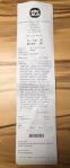 INNEHÅLLSFÖRTECKNING 1 SNABBGUIDE 13 2 LJUDANLÄGGNING 25 3 Bluetooth HANDSFREE-SYSTEM 75 4 FORDONSINFORMATION 109 5 INSTALLATION 111 6 BACKKAMERA 143 7 NAVIGATIONSSYSTEM 157 8 APPLIKATION 221 SAKREGISTER
INNEHÅLLSFÖRTECKNING 1 SNABBGUIDE 13 2 LJUDANLÄGGNING 25 3 Bluetooth HANDSFREE-SYSTEM 75 4 FORDONSINFORMATION 109 5 INSTALLATION 111 6 BACKKAMERA 143 7 NAVIGATIONSSYSTEM 157 8 APPLIKATION 221 SAKREGISTER
OPEL INSIGNIA Handbok för infotainmentsystem
 OPEL INSIGNIA Handbok för infotainmentsystem Innehåll Touch R700 IntelliLink / Navi 900 IntelliLink... 5 R300 Color / R400 Color... 85 Touch R700 IntelliLink / Navi 900 IntelliLink Inledning... 6 Grundläggande
OPEL INSIGNIA Handbok för infotainmentsystem Innehåll Touch R700 IntelliLink / Navi 900 IntelliLink... 5 R300 Color / R400 Color... 85 Touch R700 IntelliLink / Navi 900 IntelliLink Inledning... 6 Grundläggande
SMARTBOX. Användarmanual 14.10.23
 1 SMARTBOX Användarmanual 14.10.23 INNEHÅLL. FJÄRRKONTROLL... 3 PRODUKT... 4 KOM IGÅNG... 5 KANALSÖKNING... 6 ANVÄNDNING... 7 TV-GUIDE... 8 HEJ OCH GRATTIS TILL DIN SMARTBOX! I den här manualen kan du
1 SMARTBOX Användarmanual 14.10.23 INNEHÅLL. FJÄRRKONTROLL... 3 PRODUKT... 4 KOM IGÅNG... 5 KANALSÖKNING... 6 ANVÄNDNING... 7 TV-GUIDE... 8 HEJ OCH GRATTIS TILL DIN SMARTBOX! I den här manualen kan du
Bruksanvisning. Bestic software version 1.0-2.0. Äthjälpmedel. Internet: www.bestic.se
 Bruksanvisning Bestic software version 1.0-2.0 Äthjälpmedel Sida 1 (20) Innehållsförteckning 1. Introduktion 2. Säkerhet 3. Produktöversikt 4. Handhavande 5. Äta med Bestic 6. Skötselråd 7. Transport och
Bruksanvisning Bestic software version 1.0-2.0 Äthjälpmedel Sida 1 (20) Innehållsförteckning 1. Introduktion 2. Säkerhet 3. Produktöversikt 4. Handhavande 5. Äta med Bestic 6. Skötselråd 7. Transport och
MP3-spelare M-Any DAH1200 Nr 100060
 MP3-spelare M-Any DAH1200 Nr 100060 Inkoppling och överföring Börja med att sätta i batteriet. Luckan sitter på undersidan och öppnas genom att man skjuter den åt sidan. Kom ihåg att vända polariteten
MP3-spelare M-Any DAH1200 Nr 100060 Inkoppling och överföring Börja med att sätta i batteriet. Luckan sitter på undersidan och öppnas genom att man skjuter den åt sidan. Kom ihåg att vända polariteten
ACR-500 AM/FM Radio med Alarm klocka INSTRUKTIONS MANUAL SVENSK
 ACR-500 AM/FM Radio med Alarm klocka INSTRUKTIONS MANUAL SVENSK www.axxion-electronics.com www.moon.se 1 1. Installera inte denna enhet på en trång yta eller inbyggd utrymme så som en bokhylla eller liknande,
ACR-500 AM/FM Radio med Alarm klocka INSTRUKTIONS MANUAL SVENSK www.axxion-electronics.com www.moon.se 1 1. Installera inte denna enhet på en trång yta eller inbyggd utrymme så som en bokhylla eller liknande,
Ett bärbart musikcentrum
 BeoSound 1 Handbok E bärbart musikcentrum 3 Placera BeoSound 1 där du vill ha den. Den kompakta designen gör a du kan ta den med dig överallt. BeoSound 1 ger dig enastående ljud, oavse hur nära eller
BeoSound 1 Handbok E bärbart musikcentrum 3 Placera BeoSound 1 där du vill ha den. Den kompakta designen gör a du kan ta den med dig överallt. BeoSound 1 ger dig enastående ljud, oavse hur nära eller
Snabbguide AlphaSmart NEO2
 Snabbguide AlphaSmart NEO2 Vers 110815 Följande nio punkter bör du behärska för att få nytta av din AlphaSmart NEO 1. Sätt in tre AA batterier. Använd medföljande skruv till att sätta fast batteriluckan.
Snabbguide AlphaSmart NEO2 Vers 110815 Följande nio punkter bör du behärska för att få nytta av din AlphaSmart NEO 1. Sätt in tre AA batterier. Använd medföljande skruv till att sätta fast batteriluckan.
... Svensk Bruksanvisning
 ... Svensk Bruksanvisning Innehållsförteckning Allmänt... 1 Viktigt... 1 Skötselråd för din radio... 1 I förpackningen skall det finnas... 1 Batterier... 1 Tips vid användning av laddningsbara batterier...
... Svensk Bruksanvisning Innehållsförteckning Allmänt... 1 Viktigt... 1 Skötselråd för din radio... 1 I förpackningen skall det finnas... 1 Batterier... 1 Tips vid användning av laddningsbara batterier...
BRUGSANVISNING FIN S GR PL HUN SK 31
 BRUGSANVISNING FIN S GR PL HUN SK 31 Du har valt en hörapparat från HANSATON Vi gratulerar till Ditt val, eftersom Du med en HANSATON hörapparat äger en högkvalitetsprodukt med den modernaste tekniken.
BRUGSANVISNING FIN S GR PL HUN SK 31 Du har valt en hörapparat från HANSATON Vi gratulerar till Ditt val, eftersom Du med en HANSATON hörapparat äger en högkvalitetsprodukt med den modernaste tekniken.
BLUETOOTH SPEAKER BLUEBEAT GSB 110
 BLUETOOTH SPEAKER BLUEBEAT GSB 110 SV 2 8 + A AUX IN MICRO USB 3 5 SÄKERHET OCH INSTALLATION 5 RF-exponeringsvarning 5 Viktig varningsinformation om batteri 6 ÖVERSIKT 6 Kompatibilitet med Bluetooth-enhet
BLUETOOTH SPEAKER BLUEBEAT GSB 110 SV 2 8 + A AUX IN MICRO USB 3 5 SÄKERHET OCH INSTALLATION 5 RF-exponeringsvarning 5 Viktig varningsinformation om batteri 6 ÖVERSIKT 6 Kompatibilitet med Bluetooth-enhet
A WORLD OF LISTENING DPR-2. FM RDS/DAB Digital Radio. - Läs denna bruksanvisning noga innan radion används första gången -
 A WORLD OF LISTENING DPR-2 FM RDS/DAB Digital Radio - Läs denna bruksanvisning noga innan radion används första gången - Innehåll Knappar & exteriör 1 Återställa radion 8 Batteridrift 2 Hörlursuttag 8
A WORLD OF LISTENING DPR-2 FM RDS/DAB Digital Radio - Läs denna bruksanvisning noga innan radion används första gången - Innehåll Knappar & exteriör 1 Återställa radion 8 Batteridrift 2 Hörlursuttag 8
DCP41. Deltaco TALA Tålig. Robust mobile phone. SE Användarhandledning
 DCP41 Deltaco TALA Tålig Robust mobile phone SE Användarhandledning Förpackningsinnehåll Kom igång Välkommen till din nya mobiltelefon. Den är gjord för att kunna användas även i lite tuffare miljöer.
DCP41 Deltaco TALA Tålig Robust mobile phone SE Användarhandledning Förpackningsinnehåll Kom igång Välkommen till din nya mobiltelefon. Den är gjord för att kunna användas även i lite tuffare miljöer.
KOMPONENTER. Klocka. Klockan. Öppning av armband. Kontakt för batteriladdning. ON/OFF Magnet. Elektronikenhet. Laddnings- indikator
 Manual KOMPONENTER Klocka Klockan Öppning av armband Kontakt för batteriladdning Laddnings- indikator ON/OFF Magnet Elektronikenhet Statusindikatorindikator GPS antenn Anhörigenhet USB-kontakt ON/OFF Batteriladdare
Manual KOMPONENTER Klocka Klockan Öppning av armband Kontakt för batteriladdning Laddnings- indikator ON/OFF Magnet Elektronikenhet Statusindikatorindikator GPS antenn Anhörigenhet USB-kontakt ON/OFF Batteriladdare
Användarmanual. BT Drive Free 11 2 1 021 104 112
 Användarmanual BT Drive Free 11 2 1 021 104 112 Säkerhet och allmän information - Läs noggrant igenom bruksanvisningen och följ instruktionerna. - Följ alla lokala lagar för användning av mobiltelefoner
Användarmanual BT Drive Free 11 2 1 021 104 112 Säkerhet och allmän information - Läs noggrant igenom bruksanvisningen och följ instruktionerna. - Följ alla lokala lagar för användning av mobiltelefoner
1. Vad är platsregistrering?
 1. Vad är platsregistrering? Du kan registrera platser på kartan, t.ex. ditt hem, favoritplatser och snabbvalsplatser, som favoriter. Upp till 106 platser, inklusive 1 hem och 5 snabbvalsplatser, kan registreras.
1. Vad är platsregistrering? Du kan registrera platser på kartan, t.ex. ditt hem, favoritplatser och snabbvalsplatser, som favoriter. Upp till 106 platser, inklusive 1 hem och 5 snabbvalsplatser, kan registreras.
1 GRUNDLÄGGANDE FUNKTIONER 11 2 LJUDANLÄGGNING 21 5 RÖSTSTYRNINGSSYSTEM INSTÄLLNING BACKKAMERA NAVIGATIONSSYSTEM APPAR 233
 1 GRUNDLÄGGANDE FUNKTIONER 11 2 LJUDANLÄGGNING 21 3 4 Bluetooth HANDSFREE-SYSTEM (Toyota Touch 2) Bluetooth HANDSFREE-SYSTEM (Toyota Touch 2 med Go) 63 93 5 RÖSTSTYRNINGSSYSTEM 125 6 INSTÄLLNING 129 7
1 GRUNDLÄGGANDE FUNKTIONER 11 2 LJUDANLÄGGNING 21 3 4 Bluetooth HANDSFREE-SYSTEM (Toyota Touch 2) Bluetooth HANDSFREE-SYSTEM (Toyota Touch 2 med Go) 63 93 5 RÖSTSTYRNINGSSYSTEM 125 6 INSTÄLLNING 129 7
BRUKSANVISNING. Svenska - 1
 BRUKSANVISNING 1. STRÖMBRYTARE 2. FUNKTIONSKNAPP (AUX/CD/KASSETT/RADIO) 3. VÅGLÄNGDSVÄLJARE 4. KNAPP FÖR BASFÖRSTÄRKNING 5. VOLYMREGLAGE 6. INSTÄLLNINGSREGLAGE (RADIO) 7. CD-DISPLAY 8. STATIONSSKALA 9.
BRUKSANVISNING 1. STRÖMBRYTARE 2. FUNKTIONSKNAPP (AUX/CD/KASSETT/RADIO) 3. VÅGLÄNGDSVÄLJARE 4. KNAPP FÖR BASFÖRSTÄRKNING 5. VOLYMREGLAGE 6. INSTÄLLNINGSREGLAGE (RADIO) 7. CD-DISPLAY 8. STATIONSSKALA 9.
FELSÖKNINGSPROCEDUR FÖR SD-NAVI MED ANC (version 1.00) Översikt och stiftutmatning Kap 2 INTE PÅ ÖVER HUVUD TAGET PÅ/AV (inget ljud och ingen Kap 3-1
 1 INNEHÅLL Kundens klagomål Diagnostik Översikt och stiftutmatning Kap 2 INTE PÅ ÖVER HUVUD TAGET PÅ/AV (inget ljud och ingen Kap 3-1 visning) INGET LJUD (visning OK) Kap 3-2 INGEN VISNING (ljud OK) Kap
1 INNEHÅLL Kundens klagomål Diagnostik Översikt och stiftutmatning Kap 2 INTE PÅ ÖVER HUVUD TAGET PÅ/AV (inget ljud och ingen Kap 3-1 visning) INGET LJUD (visning OK) Kap 3-2 INGEN VISNING (ljud OK) Kap
OPEL ZAFIRA TOURER Handbok för infotainmentsystem
 OPEL ZAFIRA TOURER Handbok för infotainmentsystem Innehåll Navi 950/650 / CD 600... 5 CD 400plus (1)/400/300... 77 CD 400plus (2)... 131 Navi 950/650 / CD 600 Inledning... 6 Grundfunktioner... 16 Radio...
OPEL ZAFIRA TOURER Handbok för infotainmentsystem Innehåll Navi 950/650 / CD 600... 5 CD 400plus (1)/400/300... 77 CD 400plus (2)... 131 Navi 950/650 / CD 600 Inledning... 6 Grundfunktioner... 16 Radio...
1 GRUNDLÄGGANDE FUNKTIONER 11 2 LJUDANLÄGGNING 19 5 RÖSTSTYRNINGSSYSTEM INSTÄLLNING BACKKAMERA NAVIGATIONSSYSTEM APPAR 231
 1 GRUNDLÄGGANDE FUNKTIONER 11 2 LJUDANLÄGGNING 19 3 Bluetooth HANDSFREE-SYSTEM (Toyota Touch 2) 61 4 Bluetooth HANDSFREE-SYSTEM (Toyota Touch 2 med Go) 91 5 RÖSTSTYRNINGSSYSTEM 123 6 INSTÄLLNING 127 7
1 GRUNDLÄGGANDE FUNKTIONER 11 2 LJUDANLÄGGNING 19 3 Bluetooth HANDSFREE-SYSTEM (Toyota Touch 2) 61 4 Bluetooth HANDSFREE-SYSTEM (Toyota Touch 2 med Go) 91 5 RÖSTSTYRNINGSSYSTEM 123 6 INSTÄLLNING 127 7
Nokia Bluetooth-headset BH-217. Utgåva 1
 Nokia Bluetooth-headset BH-217 1 2 3 4 5 6 8 7 Utgåva 1 10 9 12 13 11 14 ÖVERENSSTÄMMELSE MED KRAV OCH BESTÄMMELSER Härmed tillkännager NOKIA CORPORATION att denna BH-217-produkt överensstämmer med väsentliga
Nokia Bluetooth-headset BH-217 1 2 3 4 5 6 8 7 Utgåva 1 10 9 12 13 11 14 ÖVERENSSTÄMMELSE MED KRAV OCH BESTÄMMELSER Härmed tillkännager NOKIA CORPORATION att denna BH-217-produkt överensstämmer med väsentliga
13. 14. 15. 16. 17. 18. 19.
 PhoneEasy 312ci 1 9 10 2 3 4 5 6 7 8 11 12 13 14 15 16 17 18 19 1. 4. 5. 6. 7. 8. 9. 10. 11. 1 Uttag för telefonsladd Hake för luren Knappsats Uttag för sladd till luren Volymkontroll för luren R-knapp
PhoneEasy 312ci 1 9 10 2 3 4 5 6 7 8 11 12 13 14 15 16 17 18 19 1. 4. 5. 6. 7. 8. 9. 10. 11. 1 Uttag för telefonsladd Hake för luren Knappsats Uttag för sladd till luren Volymkontroll för luren R-knapp
Nucleus CP810 ljudprocessor och Nucleus CR110 Remote Assistant Handbok för felsökning
 Nucleus CP810 ljudprocessor och Nucleus CR110 Remote Assistant Handbok för felsökning Symboler Notera Viktig information eller råd om handhavande. För enklare och säkrare användning. Tips Sparar tid och
Nucleus CP810 ljudprocessor och Nucleus CR110 Remote Assistant Handbok för felsökning Symboler Notera Viktig information eller råd om handhavande. För enklare och säkrare användning. Tips Sparar tid och
Generalagent i: Sverige, Danmark och Norge. Svensk Bruksanvisning
 Generalagent i: Sverige, Danmark och Norge. Svensk Bruksanvisning Kontroller AM/FM band byte Nödsignal Dynamo AM/FM band indikator Stationsindikator Ladda stations indikator Belysnings knapp Radio skala
Generalagent i: Sverige, Danmark och Norge. Svensk Bruksanvisning Kontroller AM/FM band byte Nödsignal Dynamo AM/FM band indikator Stationsindikator Ladda stations indikator Belysnings knapp Radio skala
1. Situationer när korrigering är nödvändig
 1. Situationer när korrigering är nödvändig Aktuell position ska korrigeras när: Du byter däck (utför automatisk korrigering). (Avståndskorrigering). Aktuell position bör korrigeras när: Fordonets positionsmärke
1. Situationer när korrigering är nödvändig Aktuell position ska korrigeras när: Du byter däck (utför automatisk korrigering). (Avståndskorrigering). Aktuell position bör korrigeras när: Fordonets positionsmärke
Bruksanvisning TP329
 Bruksanvisning TP329 1 2 BRUKSANVISNING TP-329 INNEHÅLLSFÖRTECKNING INNEHÅLLSFÖRTECKNING...1 INTRODUKTION...1 HUVUDFUNKTIONER...1 SÄKERHET OCH UNDERHÅLL...3 Säkerhetsinformation...3 Vård av denna Produkt...3
Bruksanvisning TP329 1 2 BRUKSANVISNING TP-329 INNEHÅLLSFÖRTECKNING INNEHÅLLSFÖRTECKNING...1 INTRODUKTION...1 HUVUDFUNKTIONER...1 SÄKERHET OCH UNDERHÅLL...3 Säkerhetsinformation...3 Vård av denna Produkt...3
Bruksanvisning. 3.5mm. 2 W RMS Mono eller 2x1W Stereohögtalare out
 Bruksanvisning ELKO Bluetooth / DAB + / DAB / FM-radio i en apparatdosa och högtalare. Tack för att du köpt denna produkt, läs denna manual noga innan du använder enheten, och håller den för framtida referens.
Bruksanvisning ELKO Bluetooth / DAB + / DAB / FM-radio i en apparatdosa och högtalare. Tack för att du köpt denna produkt, läs denna manual noga innan du använder enheten, och håller den för framtida referens.
Handbok Konftel Ego SVENSKA
 Handbok Konftel Ego SVENSKA OmniSound överlägsen ljudkvalitet Den patenterade ljudoptimeringen OmniSound garanterar att ditt distansmöte får ett imponerande och kristallklart ljud i båda riktningarna,
Handbok Konftel Ego SVENSKA OmniSound överlägsen ljudkvalitet Den patenterade ljudoptimeringen OmniSound garanterar att ditt distansmöte får ett imponerande och kristallklart ljud i båda riktningarna,
Energihantering Användarhandbok
 Energihantering Användarhandbok Copyright 2008 Hewlett-Packard Development Company, L.P. Windows är ett USA-registrerat varumärke som tillhör Microsoft Corporation. Informationen i detta dokument kan komma
Energihantering Användarhandbok Copyright 2008 Hewlett-Packard Development Company, L.P. Windows är ett USA-registrerat varumärke som tillhör Microsoft Corporation. Informationen i detta dokument kan komma
Larmanordning för motorcykel BRUKSANVISNING
 Larmanordning för motorcykel BRUKSANVISNING Tack för att du valt en produkt från Honda Access. Läs igenom denna bruksanvisning noga före användning, för att kunna använda produkten rätt och säkert. Detta
Larmanordning för motorcykel BRUKSANVISNING Tack för att du valt en produkt från Honda Access. Läs igenom denna bruksanvisning noga före användning, för att kunna använda produkten rätt och säkert. Detta
Anpassning av Windows XP
 Anpassning av Windows XP Grunderna för hur du som arbetsterapeut ändrar inställningar i Windows XP för att öka tillgängligheten. Habilitering & Hjälpmedel Att komma igång För att komma åt de inställningar
Anpassning av Windows XP Grunderna för hur du som arbetsterapeut ändrar inställningar i Windows XP för att öka tillgängligheten. Habilitering & Hjälpmedel Att komma igång För att komma åt de inställningar
Användarhandbok. för administratörer av tjänsten för dator. Applied Geomatics Sweden AB Ideon Science Park Scheelevägen 17 223 70 Lund, Sweden
 Användarhandbok för administratörer av tjänsten för dator Ideon Science Park Scheelevägen 17 223 70 Lund, Sweden Innehåll Inledning... 3 Om Handboken... 3 Målgrupp... 3 Översikt av Applikationen... 3 Komma
Användarhandbok för administratörer av tjänsten för dator Ideon Science Park Scheelevägen 17 223 70 Lund, Sweden Innehåll Inledning... 3 Om Handboken... 3 Målgrupp... 3 Översikt av Applikationen... 3 Komma
S ounddock SerieS iii 2012 Bose Corporation, The Mountain, Framingham, MA 01701-9168 USA AM362678 Rev. 00 digital MuSic SySteM
 SoundDock Series III Digital Music System TAB 8 TAB 7 TAB 6 TAB 5 Svenska TAB 3 TAB 2 English VIKTIGA SÄKERHETSANVISNINGAR Läs bruksanvisningen Följ anvisningarna i den här användarhandboken noga. Detta
SoundDock Series III Digital Music System TAB 8 TAB 7 TAB 6 TAB 5 Svenska TAB 3 TAB 2 English VIKTIGA SÄKERHETSANVISNINGAR Läs bruksanvisningen Följ anvisningarna i den här användarhandboken noga. Detta
ATT ANVÄNDA RADIO (GRUNDFUNKTIONER)
 INNEHÅLLSFÖRTECKNING 1 INLEDNING 2 Viktigt att notera...2 Tecken och symboler i denna bruksanvisning...2 RADION 3 KOMMA IGÅNG 4 Antenn...4 Batteri...4 Bältesclips...4 Gummitätning till tillbehörskontakten...4
INNEHÅLLSFÖRTECKNING 1 INLEDNING 2 Viktigt att notera...2 Tecken och symboler i denna bruksanvisning...2 RADION 3 KOMMA IGÅNG 4 Antenn...4 Batteri...4 Bältesclips...4 Gummitätning till tillbehörskontakten...4
Användarmanual till DAISY-spelaren Telex Scholar
 Användarmanual till DAISY-spelaren Telex Scholar 1 1 Översikt Telex Scholar 1 Start-, paus- och stopp-knapp. 10. Hörlursuttag 2. Pilknapp för förflyttning bakåt i boken och mellan nivåer 3. Sida. Knapp
Användarmanual till DAISY-spelaren Telex Scholar 1 1 Översikt Telex Scholar 1 Start-, paus- och stopp-knapp. 10. Hörlursuttag 2. Pilknapp för förflyttning bakåt i boken och mellan nivåer 3. Sida. Knapp
CMX 118 Digital klockradio
 CMX 118 Digital klockradio Svensk Bruksanvisning Läs igenom denna bruksanvisning innan användning av produkten och spara bruksanvisningen för framtida användning. VIKTIGA SÄKERHETSANVISNINGAR Läs dessa
CMX 118 Digital klockradio Svensk Bruksanvisning Läs igenom denna bruksanvisning innan användning av produkten och spara bruksanvisningen för framtida användning. VIKTIGA SÄKERHETSANVISNINGAR Läs dessa
FM RDS/DAB digital radio Bruksanvisning
 FM RDS/DAB digital radio Bruksanvisning S 381Q413-A Innehåll VIKTIGA SÄKERHETSFÖRESKRIFTER... 2 Kontrollernas placering... 3-4 Batteridrift (Alkaliska)... 5 Batteridrift (Laddningsbara)...5-6 Nätdrift...6
FM RDS/DAB digital radio Bruksanvisning S 381Q413-A Innehåll VIKTIGA SÄKERHETSFÖRESKRIFTER... 2 Kontrollernas placering... 3-4 Batteridrift (Alkaliska)... 5 Batteridrift (Laddningsbara)...5-6 Nätdrift...6
Felsökningsguide. Barn 0 5 år. Livet är nu. www.phonak.se/fm
 Felsökningsguide Barn 0 5 år Livet är nu Vi är lyhörda för behoven hos alla dem som är beroende av våra kunskaper, idéer och omsorger. Genom att utmana teknologins gränser på ett kreativt sätt utvecklar
Felsökningsguide Barn 0 5 år Livet är nu Vi är lyhörda för behoven hos alla dem som är beroende av våra kunskaper, idéer och omsorger. Genom att utmana teknologins gränser på ett kreativt sätt utvecklar
Nokia Kör 3.0 Användarhandbok
 Nokia Kör 3.0 Användarhandbok Utgåva 1.0 2 Innehåll Innehåll Om Nokia Kör 3 Köra till ett bestämt mål 3 Spara eller visa en plats 4 Använda röstvägledning 4 Ladda ned eller ta bort kartor 5 Navigera offline
Nokia Kör 3.0 Användarhandbok Utgåva 1.0 2 Innehåll Innehåll Om Nokia Kör 3 Köra till ett bestämt mål 3 Spara eller visa en plats 4 Använda röstvägledning 4 Ladda ned eller ta bort kartor 5 Navigera offline
OPEL ADAM Handbok för infotainmentsystem
 OPEL ADAM Handbok för infotainmentsystem Innehåll IntelliLink... 5 CD 3.0 BT / R 3.0... 59 FlexDock... 101 IntelliLink Inledning... 6 Radio... 20 Externa enheter... 30 Taligenkänning... 42 Telefon...
OPEL ADAM Handbok för infotainmentsystem Innehåll IntelliLink... 5 CD 3.0 BT / R 3.0... 59 FlexDock... 101 IntelliLink Inledning... 6 Radio... 20 Externa enheter... 30 Taligenkänning... 42 Telefon...
ceti Bluetooth stereo headset Användarhandbok Owner s manual ILD International AB 2010 V1.0
 ceti Bluetooth stereo headset Användarhandbok Owner s manual ILD International AB 2010 V1.0 Introduktion Tack för att du väljer ett FLEX headset! FLEX ceti är ett trådlöst Bluetooth -headset i komfortmodell
ceti Bluetooth stereo headset Användarhandbok Owner s manual ILD International AB 2010 V1.0 Introduktion Tack för att du väljer ett FLEX headset! FLEX ceti är ett trådlöst Bluetooth -headset i komfortmodell
ANVÄNDARHANDBOK Alpha Gold
 1.0 ANVÄNDARHANDBOK Alpha Gold INNEHÅLLSFÖRTECKNING Teckenfönstrets symboler...2 Kontroller...2 Mottagarsymboler...3 Slå på mottagaren...5 Stänga av mottagaren...5 Ta emot och läsa meddelanden...6 Använda
1.0 ANVÄNDARHANDBOK Alpha Gold INNEHÅLLSFÖRTECKNING Teckenfönstrets symboler...2 Kontroller...2 Mottagarsymboler...3 Slå på mottagaren...5 Stänga av mottagaren...5 Ta emot och läsa meddelanden...6 Använda
TELEX PROFESSOR Daisyspelare
 Lathund till TELEX PROFESSOR Daisyspelare Version 2 Innehåll: Knappförklaringar sid. 2 Spela DAISY-böcker sid. 3 Spela kassettband sid. 6 Lyssna på radio sid. 7 Felsökning sid. 7 3 23 24 25 1 4 2 5 7 8
Lathund till TELEX PROFESSOR Daisyspelare Version 2 Innehåll: Knappförklaringar sid. 2 Spela DAISY-böcker sid. 3 Spela kassettband sid. 6 Lyssna på radio sid. 7 Felsökning sid. 7 3 23 24 25 1 4 2 5 7 8
OPEL ADAM. Infotainment System
 OPEL ADAM Infotainment System Innehåll IntelliLink... 5 CD 3.0 BT / R 3.0... 57 FlexDock... 99 IntelliLink Inledning... 6 Radio... 20 Externa enheter... 30 Taligenkänning... 42 Telefon... 44 Alfabetiskt
OPEL ADAM Infotainment System Innehåll IntelliLink... 5 CD 3.0 BT / R 3.0... 57 FlexDock... 99 IntelliLink Inledning... 6 Radio... 20 Externa enheter... 30 Taligenkänning... 42 Telefon... 44 Alfabetiskt
Bruksanvisning. Trådlöst kopplingsuttag FS20ST
 Sidan 1 Bruksanvisning Trådlöst kopplingsuttag FS20ST Artikelnummer: 623004 Denna bruksanvisning avser denna produkt, och innehåller viktig information om driftsättning och handhavande. Spara därför denna
Sidan 1 Bruksanvisning Trådlöst kopplingsuttag FS20ST Artikelnummer: 623004 Denna bruksanvisning avser denna produkt, och innehåller viktig information om driftsättning och handhavande. Spara därför denna
AH-GC20 GLOBE CRUISER Over Ear-hörlurar Trådlösa brusreducerande hörlurar Bruksanvisning
 AH-GC20 GLOBE CRUISER Over Ear-hörlurar Trådlösa brusreducerande hörlurar Bruksanvisning Du kan skriva ut flera PDF-sidor på ett pappersark 1 Förberedelse Packa upp 4 Egenskaper 5 Ljudkvalitet 5 Funktioner
AH-GC20 GLOBE CRUISER Over Ear-hörlurar Trådlösa brusreducerande hörlurar Bruksanvisning Du kan skriva ut flera PDF-sidor på ett pappersark 1 Förberedelse Packa upp 4 Egenskaper 5 Ljudkvalitet 5 Funktioner
E-POST3 Ett lättanvänt e-postprogram med stöd för talsyntes
 E-POST3 Ett lättanvänt e-postprogram med stöd för talsyntes Sida 2 av 2 Innehållsförteckning INNEHÅLLSFÖRTECKNING...3 REKOMMENDERAD UTRUSTNING...5 INSTALLATION...5 ANVÄNDARLÄGE I E-POST3...6 STARTSIDA...7
E-POST3 Ett lättanvänt e-postprogram med stöd för talsyntes Sida 2 av 2 Innehållsförteckning INNEHÅLLSFÖRTECKNING...3 REKOMMENDERAD UTRUSTNING...5 INSTALLATION...5 ANVÄNDARLÄGE I E-POST3...6 STARTSIDA...7
KULFORMAD HÖGTALARE. Bluetooth-högtalare med NFC-teknik. Användarhandbok
 Bluetooth-högtalare med NFC-teknik Användarhandbok Bäste kund, Tack för att du köpt en IRC-produkt. Vi är mycket glada att du har valt en av våra produkter. Vi är säkra på att du kommer att ha mycket glädje
Bluetooth-högtalare med NFC-teknik Användarhandbok Bäste kund, Tack för att du köpt en IRC-produkt. Vi är mycket glada att du har valt en av våra produkter. Vi är säkra på att du kommer att ha mycket glädje
Ovi Kartor för mobilenheter. Utgåva 1
 Ovi Kartor för mobilenheter Utgåva 1 Innehåll Planera en rutt 11 Kartor översikt 3 Min position 3 Visa din position och kartor 3 Kartvy 4 Ändra kartans utseende 4 Ladda ned och uppdatera kartor 4 Använda
Ovi Kartor för mobilenheter Utgåva 1 Innehåll Planera en rutt 11 Kartor översikt 3 Min position 3 Visa din position och kartor 3 Kartvy 4 Ändra kartans utseende 4 Ladda ned och uppdatera kartor 4 Använda
Handhavande för KSFE. B&O Vågar AB Box 30 523 21 Ulricehamn 0321-530 720 info@vagar.com www.vagar.com
 Handhavande för KSFE 1 Display översikt Knappar Funktioner Av/På Nolla Navigation key Bekräfta val Tarera Navigation key Gå vidare i menyn För att ändra en numerisk angivelse Addera vikt till minnet för
Handhavande för KSFE 1 Display översikt Knappar Funktioner Av/På Nolla Navigation key Bekräfta val Tarera Navigation key Gå vidare i menyn För att ändra en numerisk angivelse Addera vikt till minnet för
1 GRUNDLÄGGANDE FUNKTIONER 11 2 LJUDANLÄGGNING 19 5 INSTÄLLNING BACKKAMERA NAVIGATIONSSYSTEM APPAR 219
 1 GRUNDLÄGGANDE FUNKTIONER 11 2 LJUDANLÄGGNING 19 3 Bluetooth HANDSFREE-SYSTEM (Toyota Touch 2) 57 4 Bluetooth HANDSFREE-SYSTEM (Toyota Touch 2 med Go) 87 5 INSTÄLLNING 117 6 BACKKAMERA 155 7 NAVIGATIONSSYSTEM
1 GRUNDLÄGGANDE FUNKTIONER 11 2 LJUDANLÄGGNING 19 3 Bluetooth HANDSFREE-SYSTEM (Toyota Touch 2) 57 4 Bluetooth HANDSFREE-SYSTEM (Toyota Touch 2 med Go) 87 5 INSTÄLLNING 117 6 BACKKAMERA 155 7 NAVIGATIONSSYSTEM
B C. D Andra COOLPIX-kameror * 0 76 103. Wireless Mobile Utility (ios) Användarhandbok. D750, D610, D600, D7200, D7100, D5500, D5300, D5200, D3300, Df
 1 Wireless Mobile Utility (ios) Användarhandbok Installera Wireless Mobile Utility på din ios-enhet (iphone, ipad eller ipod touch) för att överföra bilder från en kamera eller fotografera med fjärrstyrning.
1 Wireless Mobile Utility (ios) Användarhandbok Installera Wireless Mobile Utility på din ios-enhet (iphone, ipad eller ipod touch) för att överföra bilder från en kamera eller fotografera med fjärrstyrning.
Opel Ampera Infotainment System
 Opel Ampera Infotainment System Innehåll Inledning... 4 Radio... 18 Ljudspelare... 29 Navigation... 51 Röstigenkänning... 77 Telefon... 84 Alfabetiskt register... 96 4 Inledning Inledning Introduktion...
Opel Ampera Infotainment System Innehåll Inledning... 4 Radio... 18 Ljudspelare... 29 Navigation... 51 Röstigenkänning... 77 Telefon... 84 Alfabetiskt register... 96 4 Inledning Inledning Introduktion...
RC4-2. Bruksanvisning RC4-2 fjärrkontroll
 RC4-2 Bruksanvisning RC4-2 fjärrkontroll Innehåll Fjärrkontroll och övriga delar som visas i denna bruksanvisning kan se annorlunda ut än de du har. Widex förbehåller sig rätten att göra de ändringar som
RC4-2 Bruksanvisning RC4-2 fjärrkontroll Innehåll Fjärrkontroll och övriga delar som visas i denna bruksanvisning kan se annorlunda ut än de du har. Widex förbehåller sig rätten att göra de ändringar som
INNAN DU ANVÄNDER RADION Laddning av batteri Det finns 3 olika tillbehör för laddning till Proline Plus. Laddare ingår ej vid köp av radion.
 SNABBGUIDE INNAN DU ANVÄNDER RADION Laddning av batteri Det finns 3 olika tillbehör för laddning till Proline Plus. Laddare ingår ej vid köp av radion. Fler tillbehör hittar du på www.zodiac.se. Snabb
SNABBGUIDE INNAN DU ANVÄNDER RADION Laddning av batteri Det finns 3 olika tillbehör för laddning till Proline Plus. Laddare ingår ej vid köp av radion. Fler tillbehör hittar du på www.zodiac.se. Snabb
Användarhandbok för Nokia Trådlös GPS-modul LD-3W 9246490/1
 Användarhandbok för Nokia Trådlös GPS-modul LD-3W 9246490/1 KONFORMITETSDEKLARATION Vi, NOKIA CORPORATION, tillkännager under vårt ensamma ansvar att produkten LD-3W uppfyller villkoren i följande EUdirektiv:
Användarhandbok för Nokia Trådlös GPS-modul LD-3W 9246490/1 KONFORMITETSDEKLARATION Vi, NOKIA CORPORATION, tillkännager under vårt ensamma ansvar att produkten LD-3W uppfyller villkoren i följande EUdirektiv:
jbl on stage micro II högtalardocka till iphone/ipod
 Användarhandbok Svenska iphone/ipod ingår inte jbl on stage micro II högtalardocka till iphone/ipod Viktiga säkerhets Instruktioner Vänligen läs följande försiktighetsanvisningar innan användning: 1. Läs
Användarhandbok Svenska iphone/ipod ingår inte jbl on stage micro II högtalardocka till iphone/ipod Viktiga säkerhets Instruktioner Vänligen läs följande försiktighetsanvisningar innan användning: 1. Läs
Instruktionsmanual. Instruktionsmanual för FMH 6050. 1 Inledning
 Instruktionsmanual Instruktionsmanual för FMH 6050 1 Inledning Du gjorde ett utmärkt val då du inhandlade denna produkt, tillverkad av innovativ teknologi som kommer ge dig unik service. Ta några minuter
Instruktionsmanual Instruktionsmanual för FMH 6050 1 Inledning Du gjorde ett utmärkt val då du inhandlade denna produkt, tillverkad av innovativ teknologi som kommer ge dig unik service. Ta några minuter
OPEL COMBO Handbok för infotainmentsystem
 OPEL COMBO Handbok för infotainmentsystem Innehåll Inledning... 4 Radio... 23 CD-spelare... 29 AUX-ingång... 32 USB-port... 33 Röstigenkänning... 38 Telefon... 47 Alfabetiskt register... 60 4 Inledning
OPEL COMBO Handbok för infotainmentsystem Innehåll Inledning... 4 Radio... 23 CD-spelare... 29 AUX-ingång... 32 USB-port... 33 Röstigenkänning... 38 Telefon... 47 Alfabetiskt register... 60 4 Inledning
Skapa ett register över din grupp/klass
 SYDSOL Handledning CW 2000-02-23 Skapa ett register över din grupp/klass Syfte: Att göra ett register i ClarisWorks och hantera olika informationer om en grupp/klass Pedagogens viktigaste uppgift är att
SYDSOL Handledning CW 2000-02-23 Skapa ett register över din grupp/klass Syfte: Att göra ett register i ClarisWorks och hantera olika informationer om en grupp/klass Pedagogens viktigaste uppgift är att
